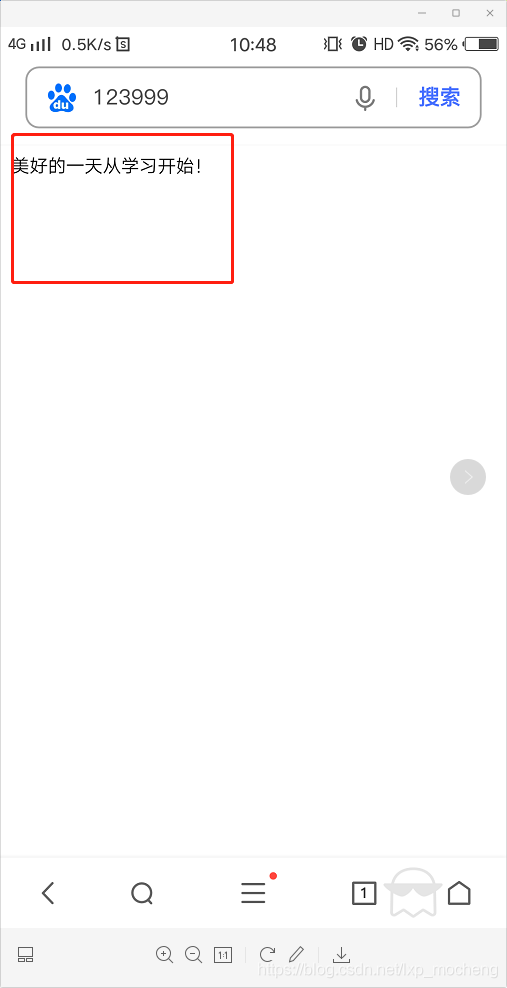目录
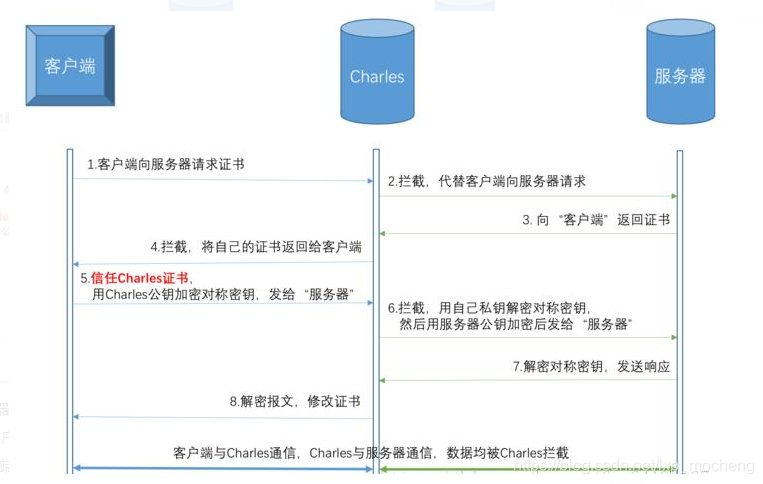
HTTPS抓包的原理还是挺简单的,简单来说,就是Charles作为“中间人代理”,拿到了 服务器证书公钥 和 HTTPS连接的对称密钥,前提是客户端选择信任并安装Charles的CA证书,否则客户端就会“报警”并中止连接。这样看来,HTTPS还是很安全的。
说白了就是Charles既能拦截发起的请求,也能拦截返回的响应
点击安装文件charles-proxy-4.2.8-win64.msi
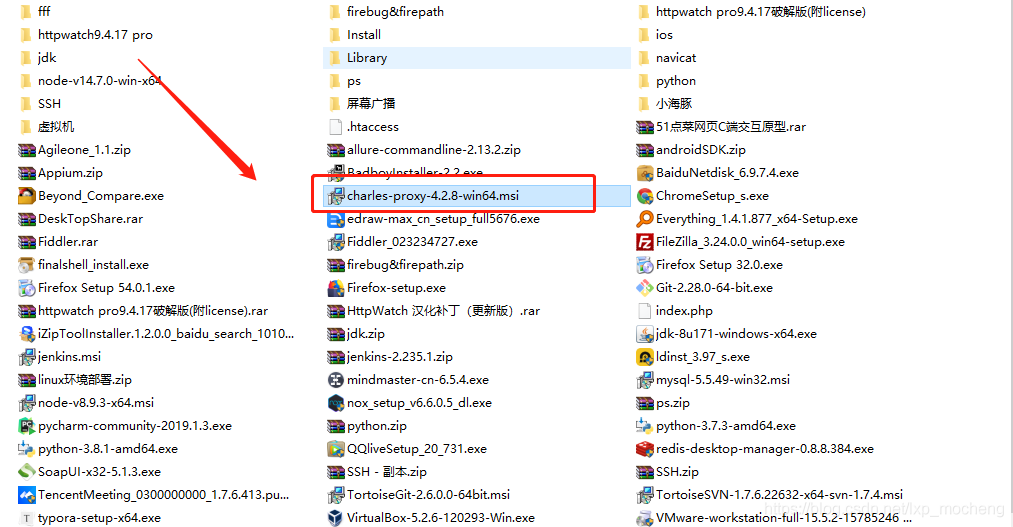
点击下一步
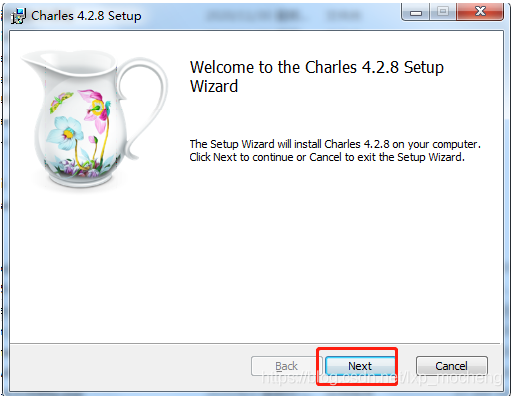
勾选同意,点击”next”按钮

指定安装的路径,继续点击”next”按钮
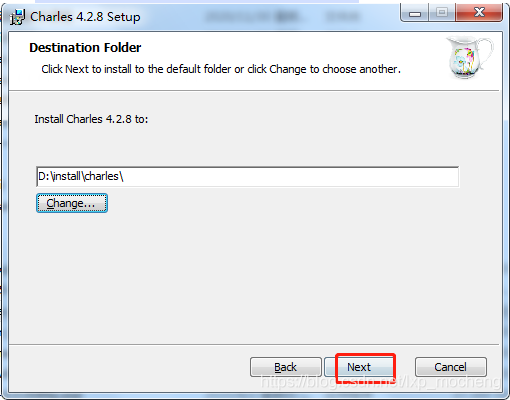
点击“install” 按钮
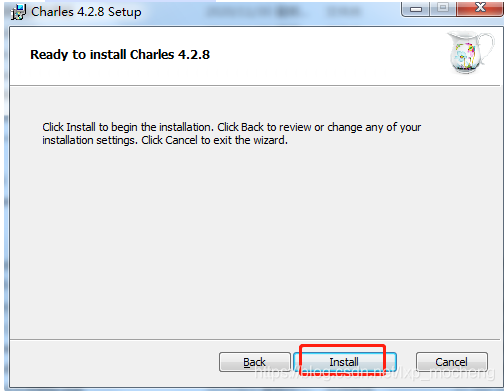
等待安装
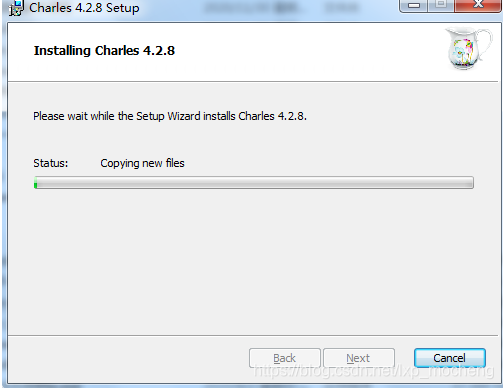
点击”Finish”按钮

默认情况下,charles不能解析https协议的接口,里面的请求和响应数据都是乱码格式,所以我们需要下载ssl证书,来获取里面的数据

点击help,选中ssl Proxying ,点击Install Charles Root Certificate

点击”安装证书”按钮
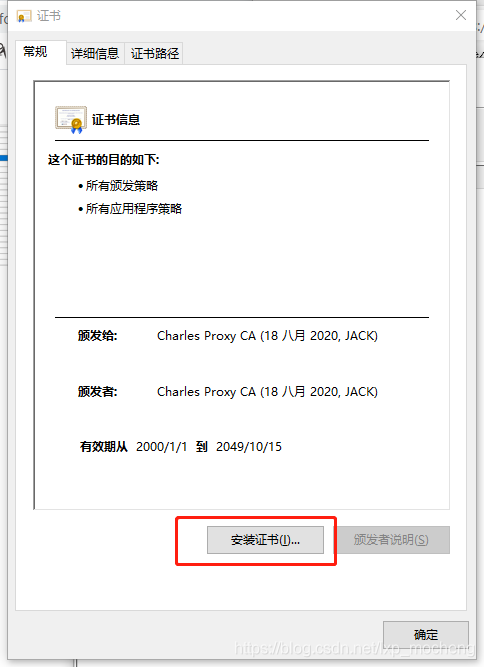
点击”下一步”按钮

选中”将所有的证书都放入下列存储”,点击”游览”按钮
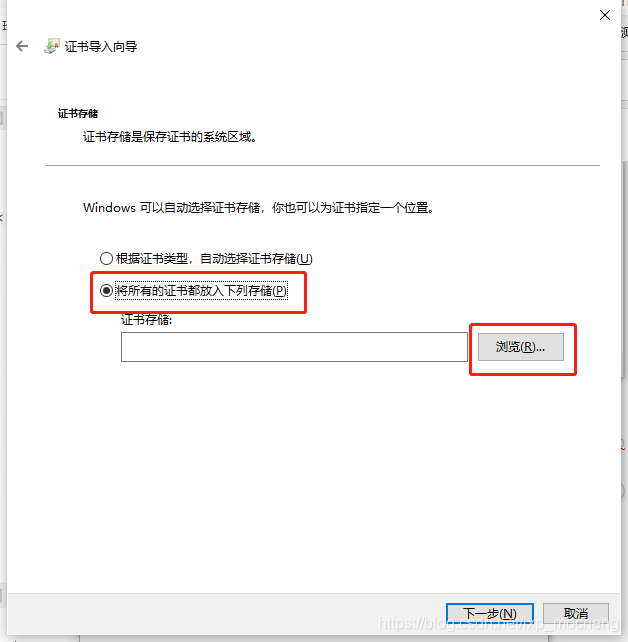
选中”受新任的根证书颁发机构”,点击”确定”按钮
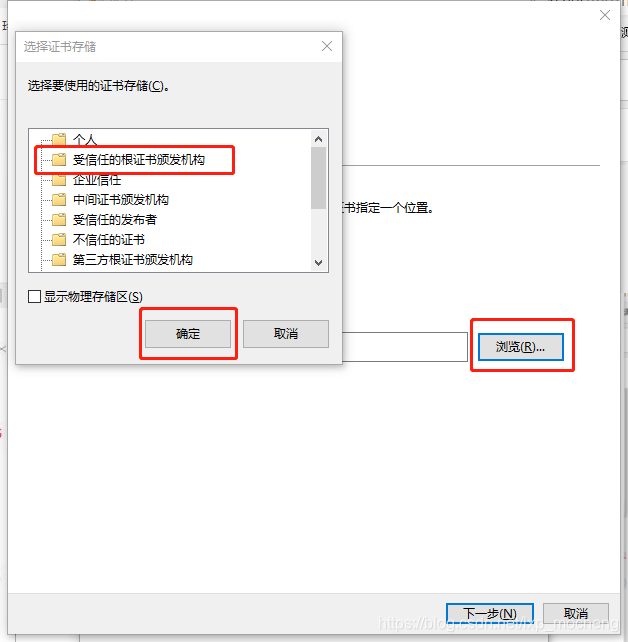
点击”下一步”按钮
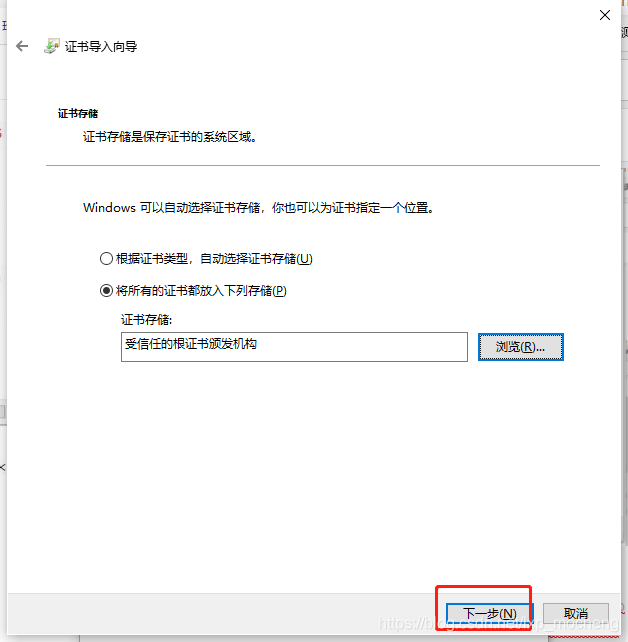
点击”完成”按钮,导入成功

点击”proxy”按钮,选中Proxy Settings
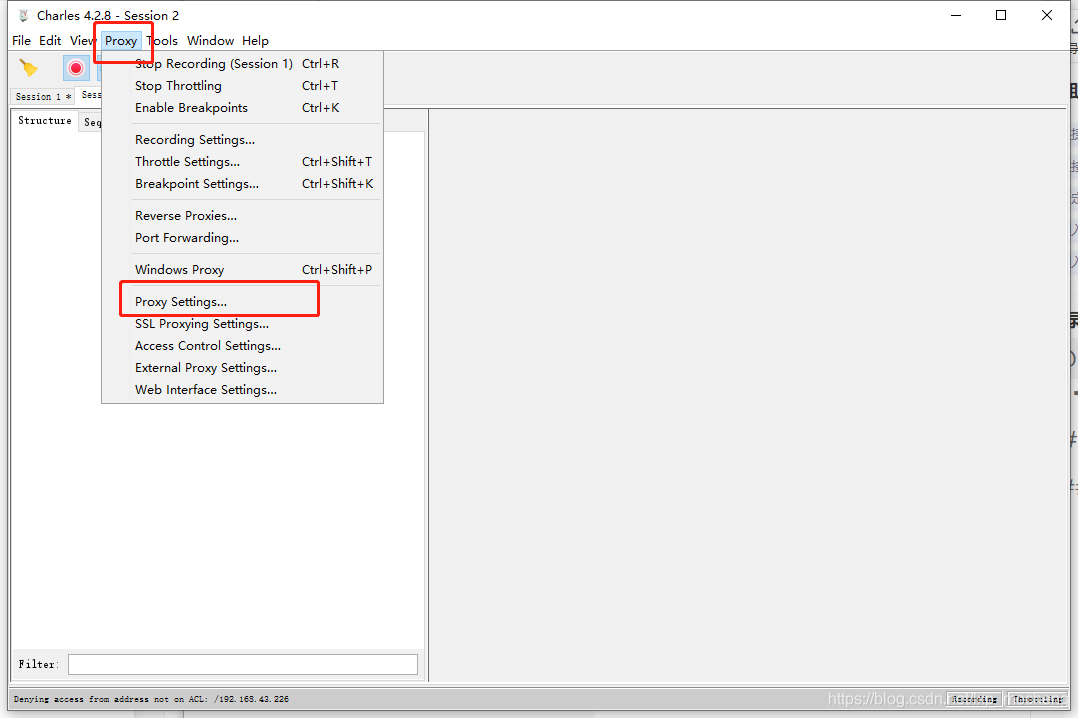
勾选允许传输http代理,接着点击”OK”按钮

点击’proxy”按钮,选中SSL Proxyig settings
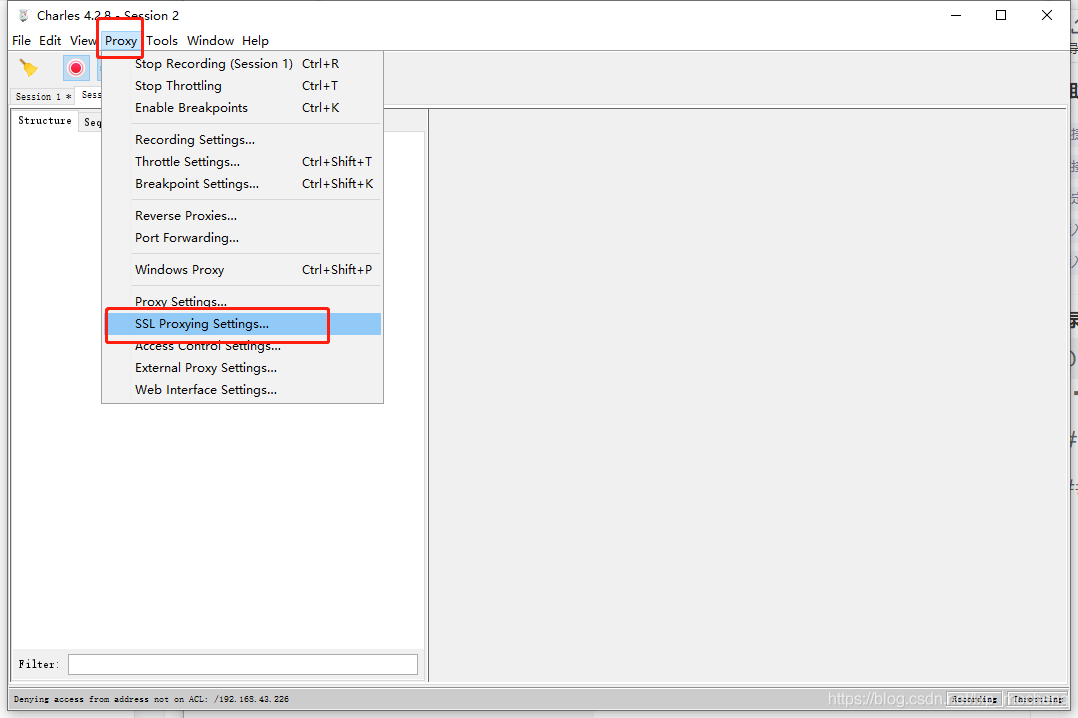
点击勾选运行代理,点击“add”按钮
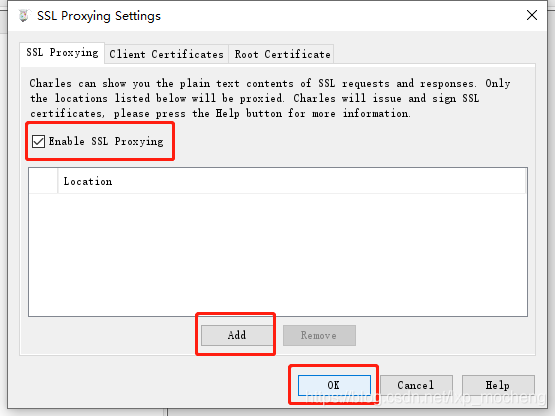
填写Host和Port都为*,正则表达式为匹配所有,再点击”OK”按钮
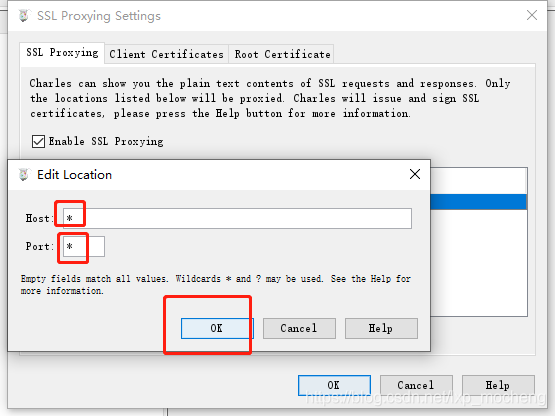
重启Charles,即可
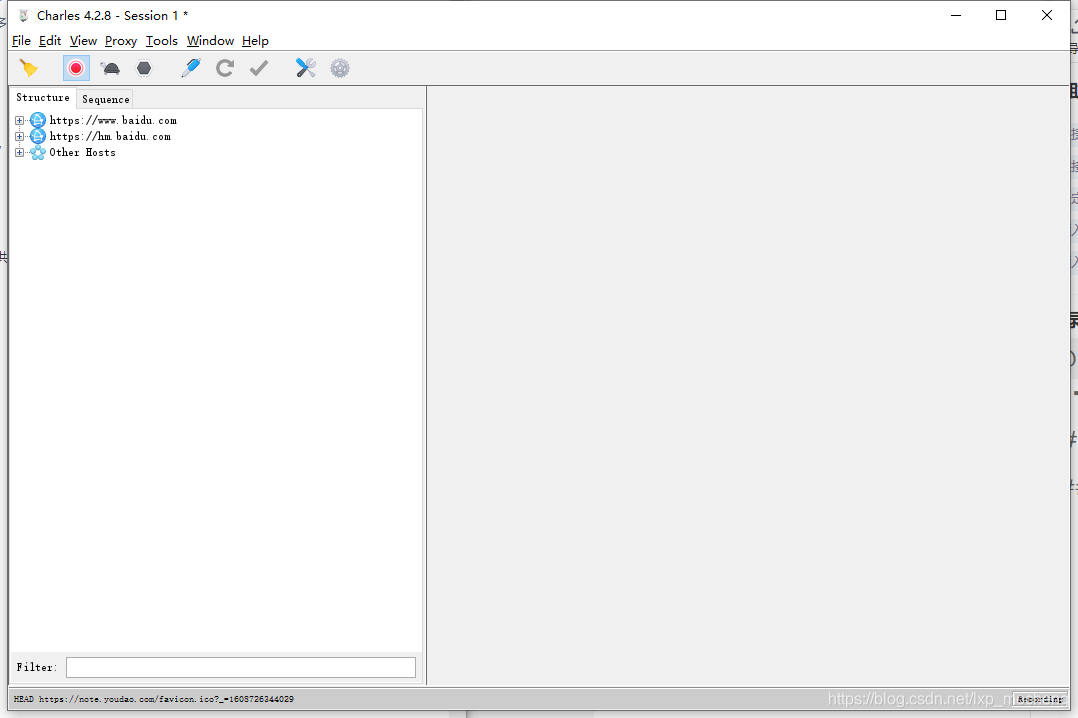
验证是否可以获取web端的https接口
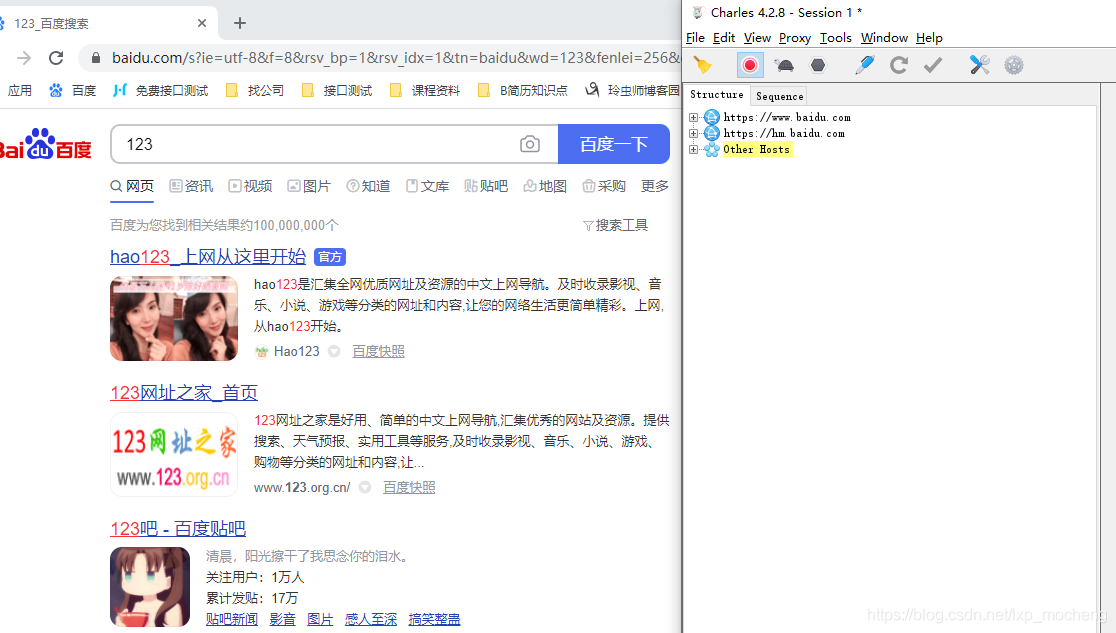
查看Charles
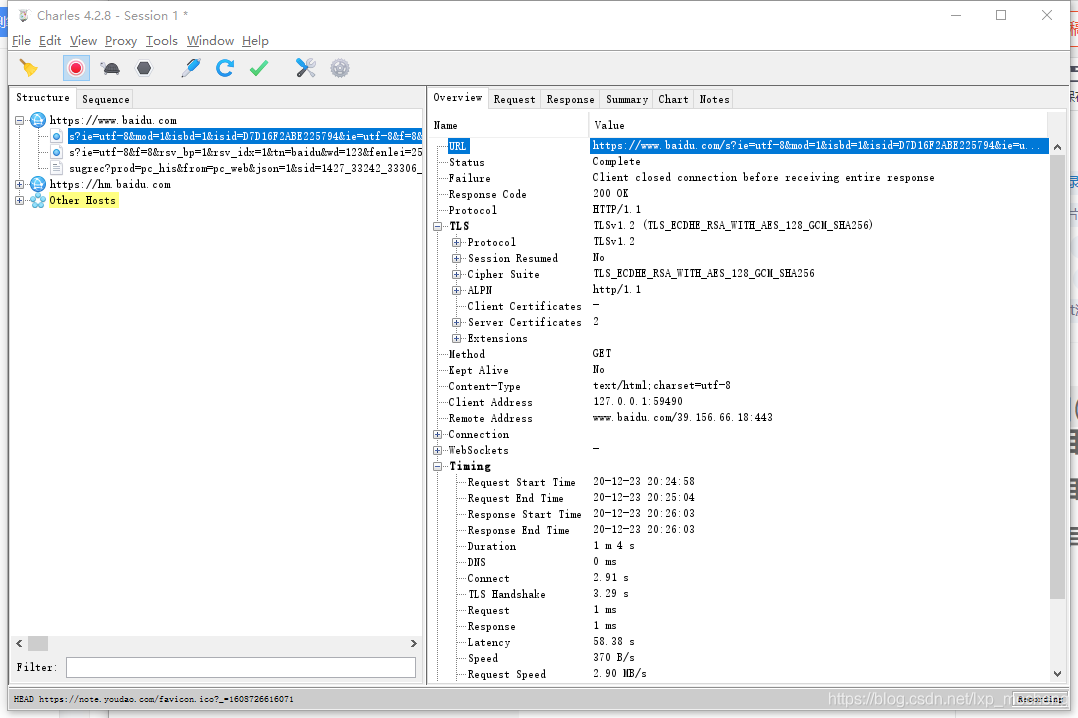
断点测试
本地修改
弱网测试
模拟403404
关注接口
屏蔽wb 网页的抓包信息
简单压力测试
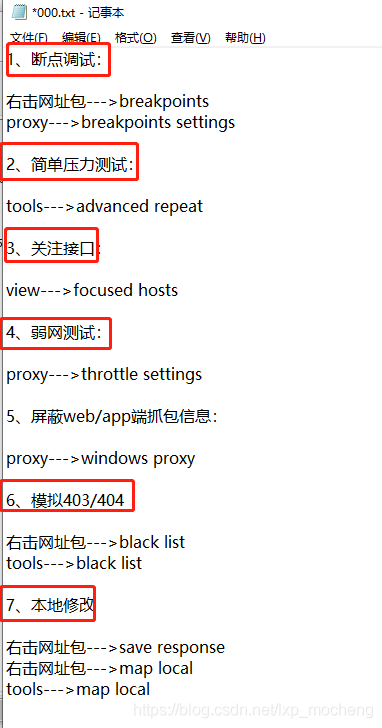
方法一:breakpoints (修改request)
1. 接口处 鼠标右击, 选择breakpoints (允许本接口使用breakpionts功能)
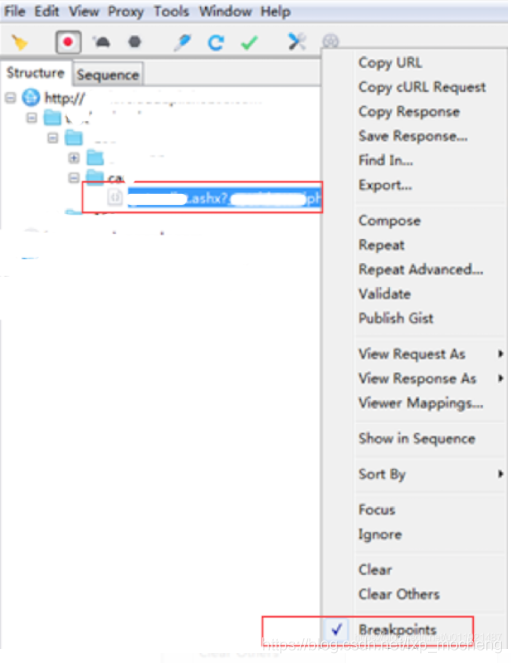
2. 开始设置断点值



3. 重新请求接口 (charles的界面变为可编辑状态),修改请求参数,执行请求
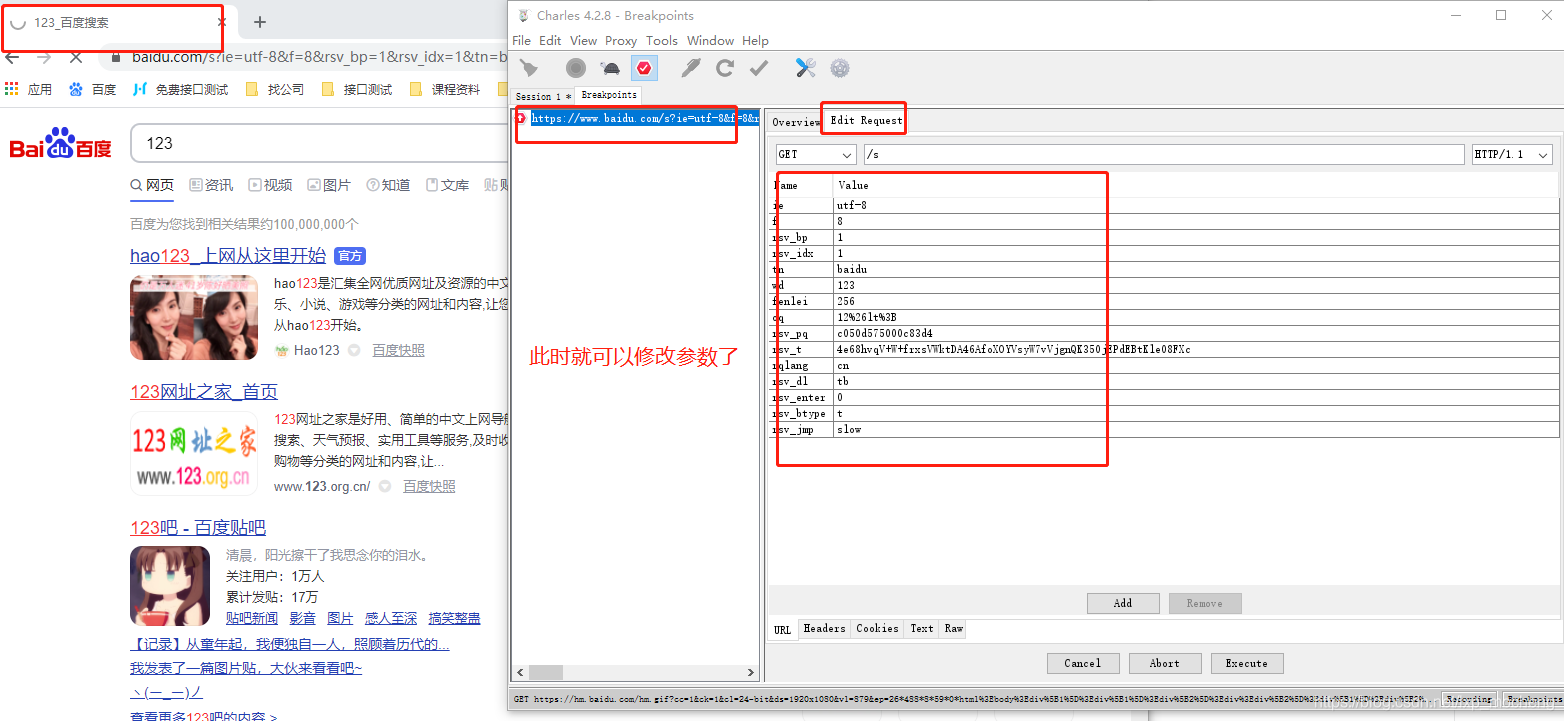
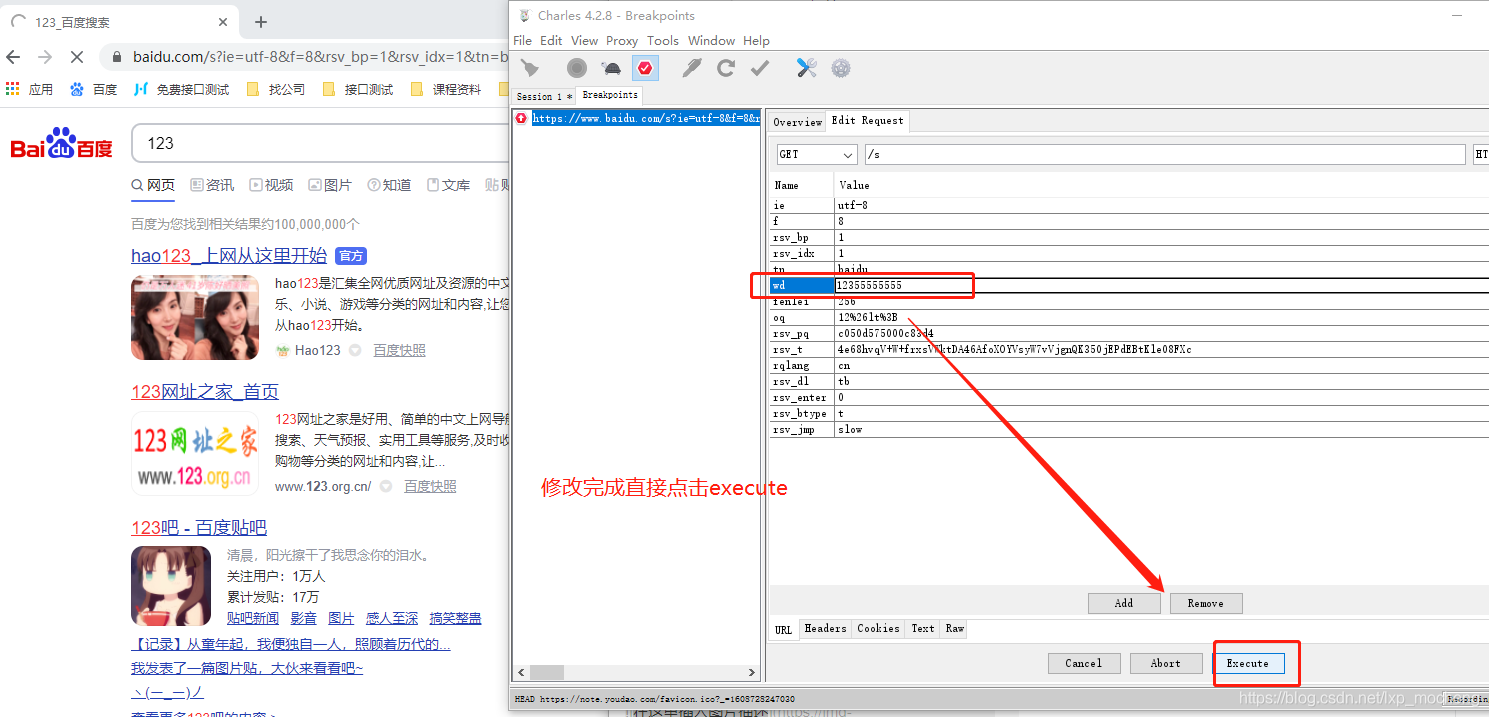
4. 拦截请求并模拟可独断发送请求成功
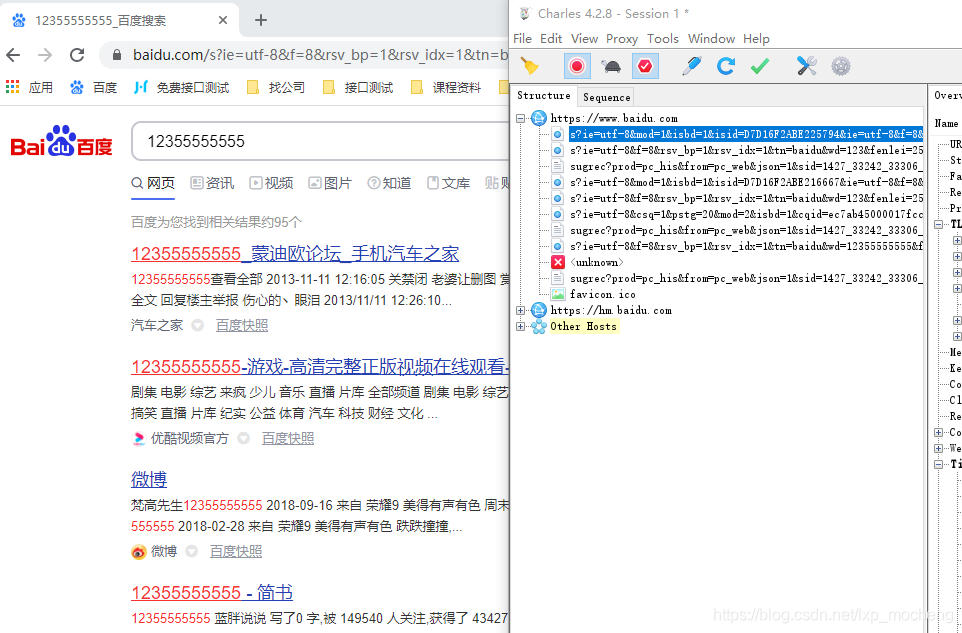
方法二: breakpionts (修改response)
1. 接口处 鼠标右击,选择breakpionts (允许本接口使用breakpionts 功能)
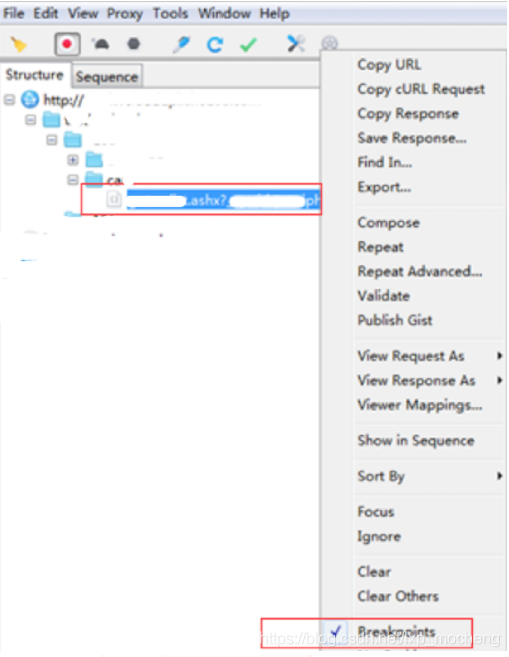
2. 开始设置断点值
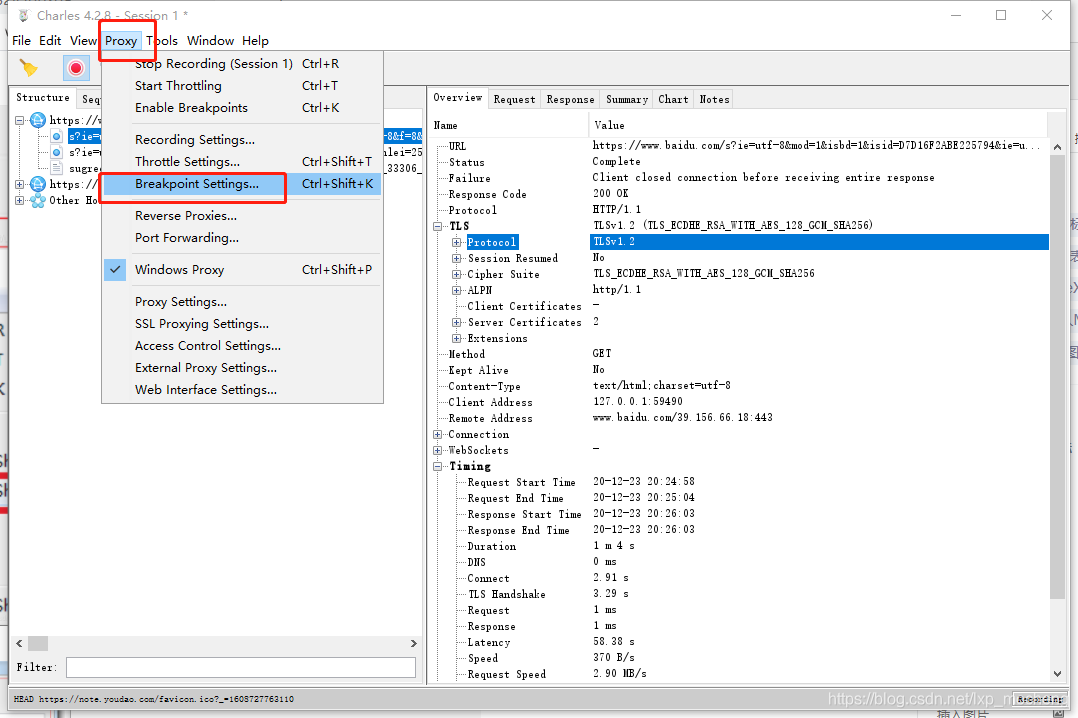
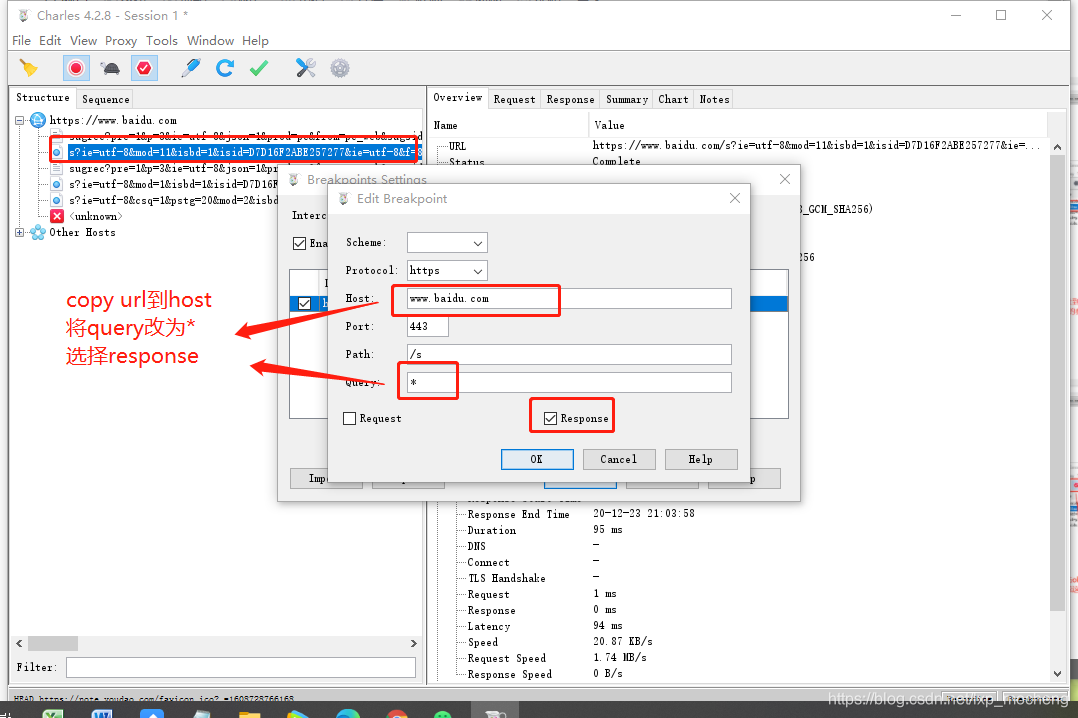
3. 重新请求接口 (charles的界面变为可编辑状态),修改请求参数,执行请求
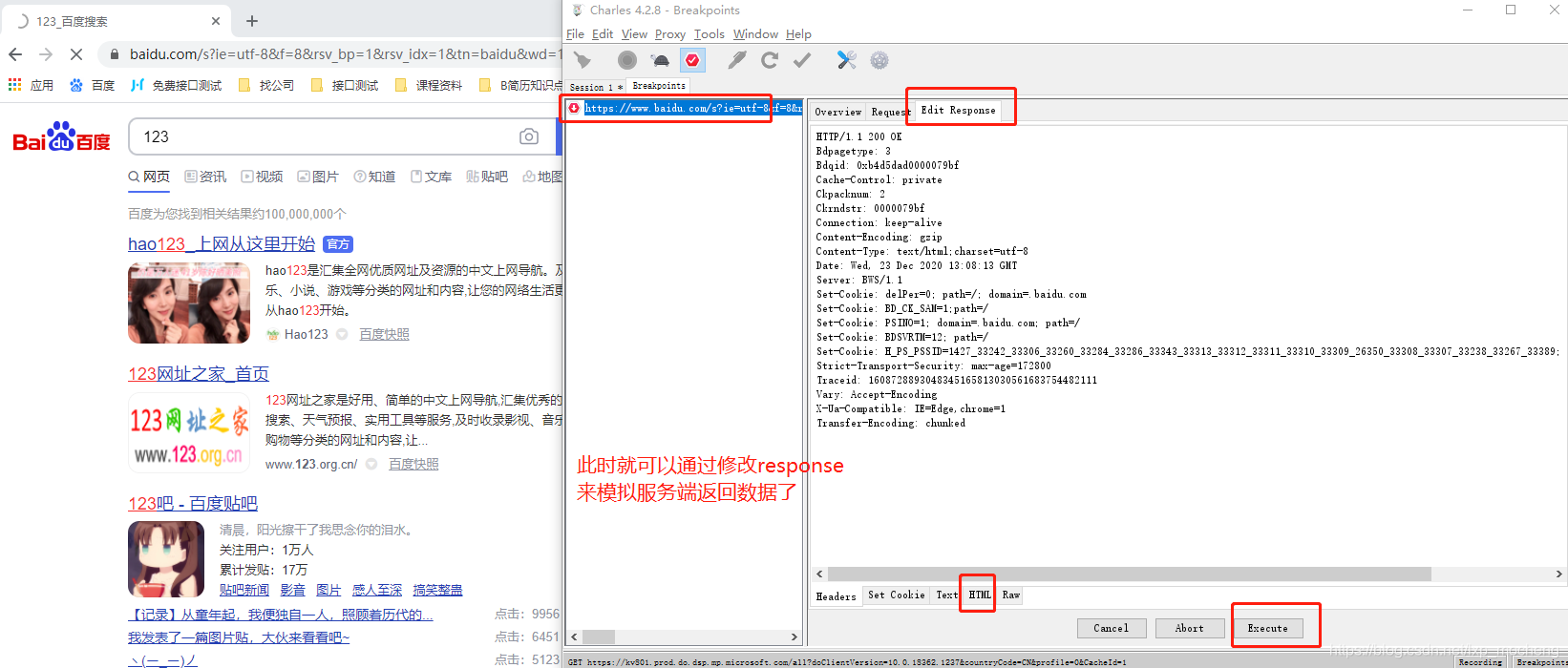
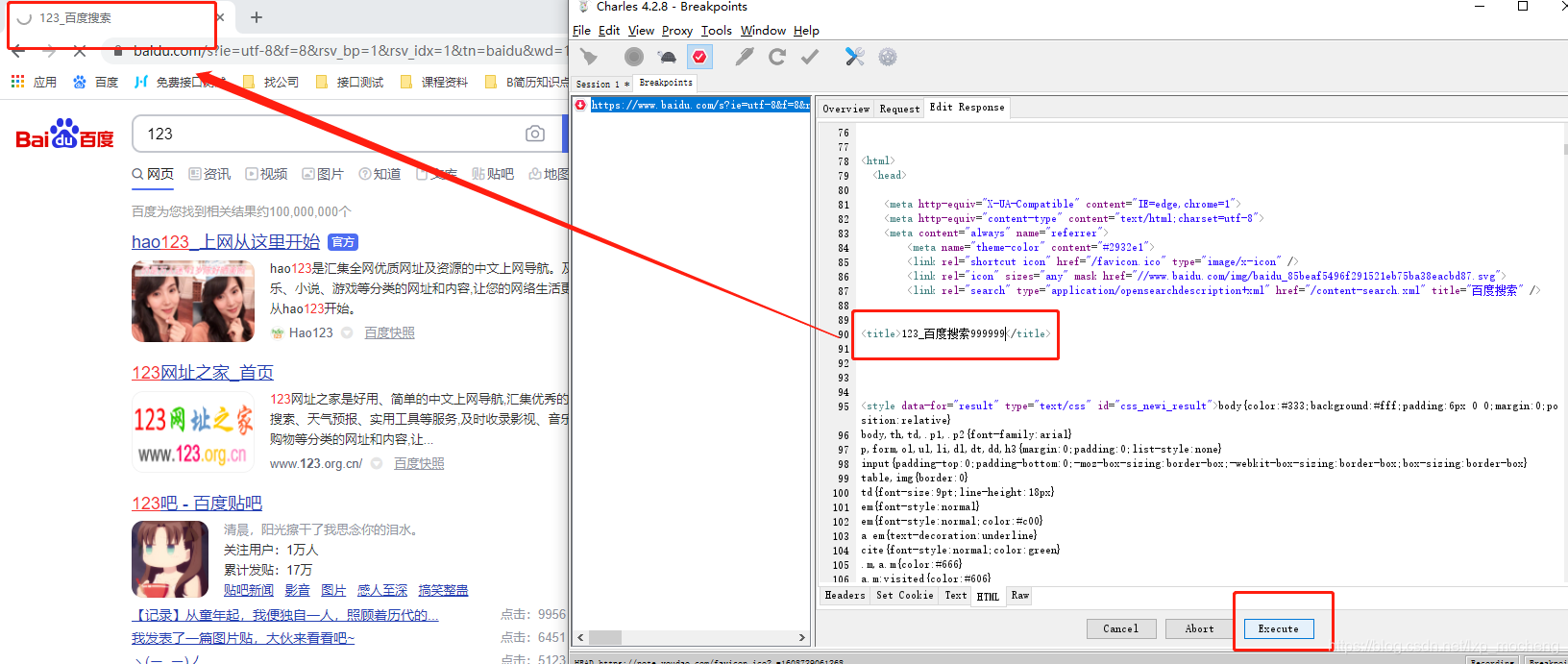
4. 拦截响应并模拟服务端返回响应成功
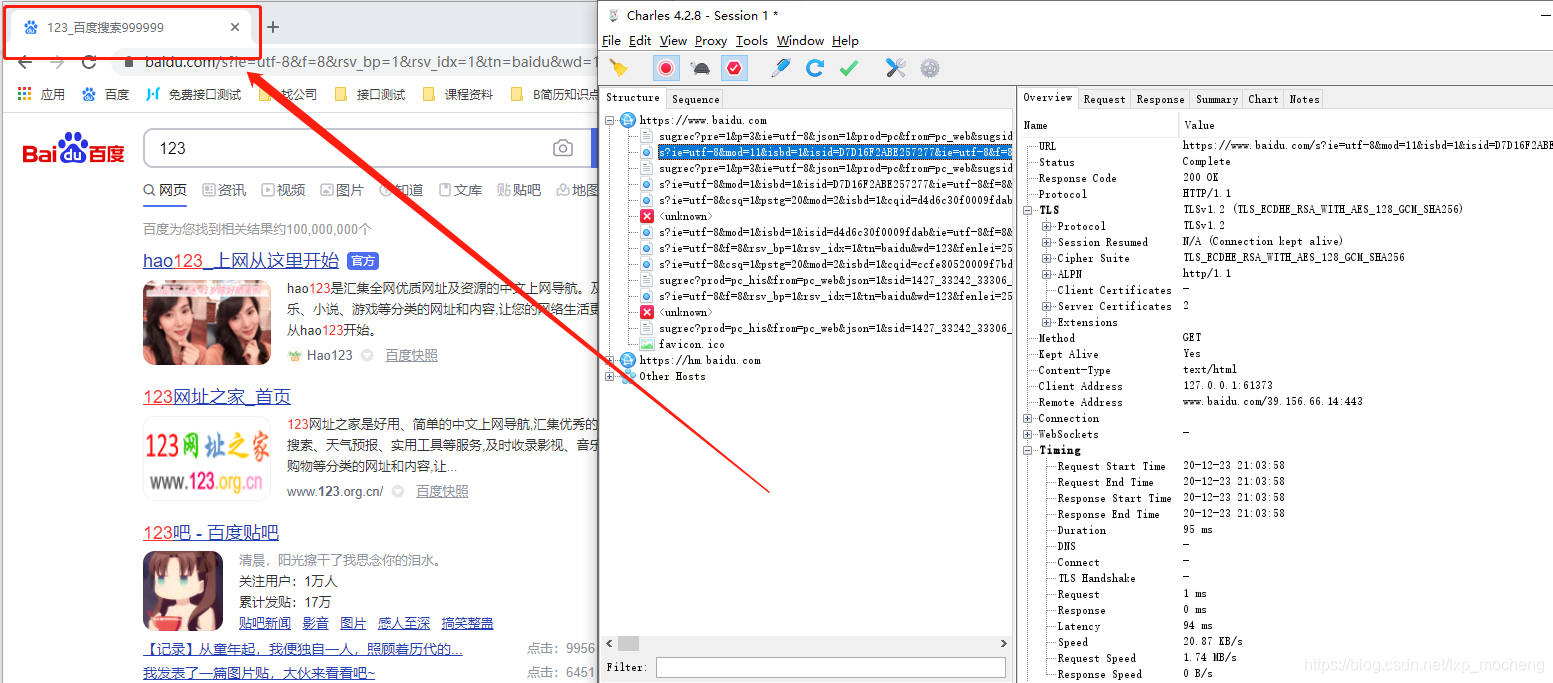
对于maplocal 功能的理解
接口返回值通过抓包工具处理成了 一个本地文件。这个本地文件中的设定值被作为接口返回值了
1. 复制 response 内容,保存为.txt文件,存在电脑本地
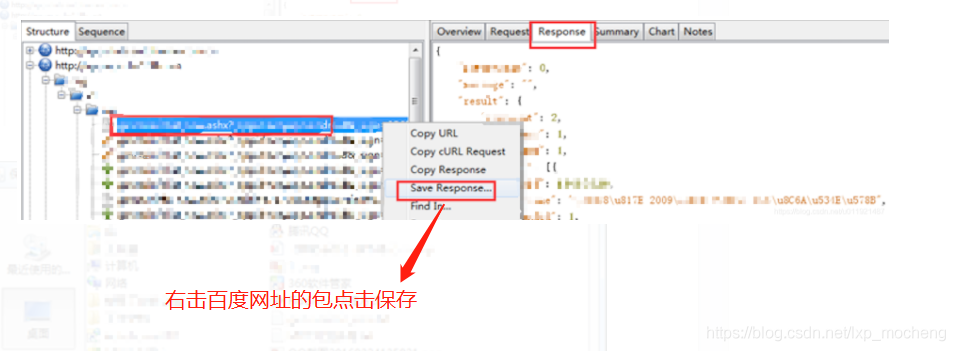
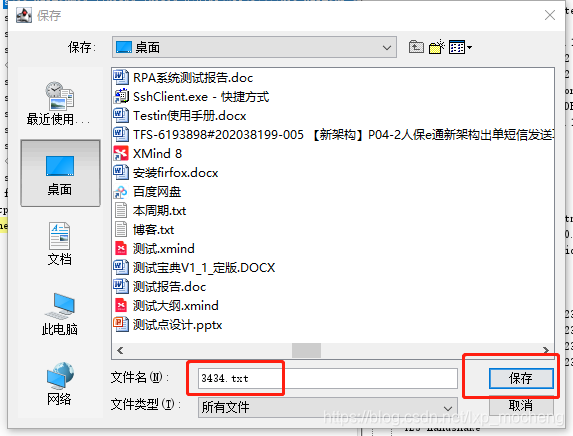
注意:
保存为 .txt后, 将文件“另存为” 编码方式选择 utf-8,否则接口可能无法识别汉字导致出现乱码
2. 在本地修改 txt 文件
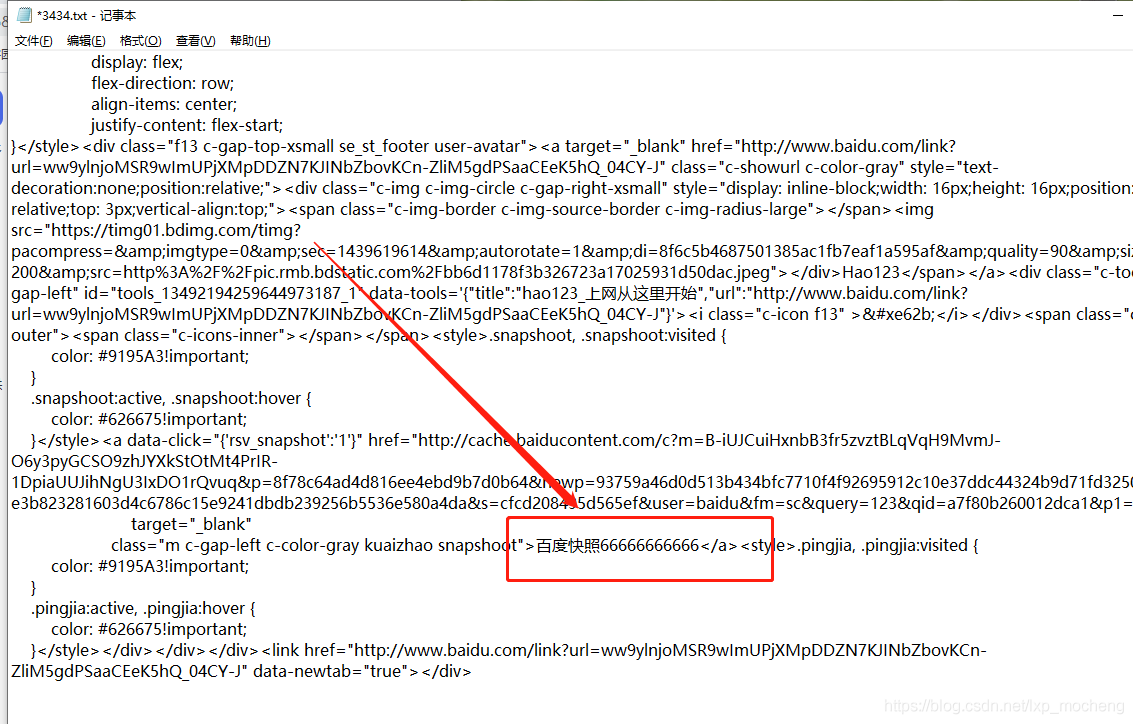
3. 修改response 指向 (选中需要修改response值得接口后点击右键, 选中maplocal 功能)
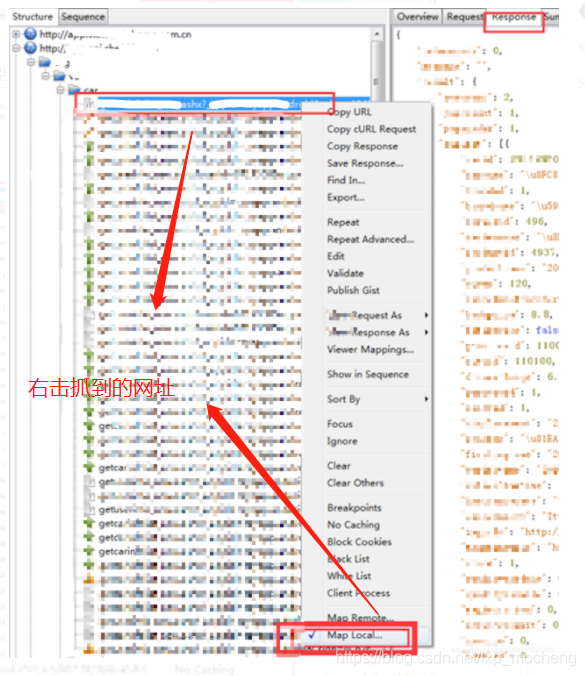
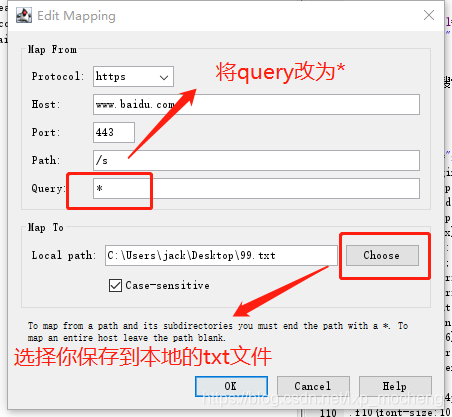
4. 完成后重新刷新页面, 效果如下

5. 不用的时候, 关掉maplocal
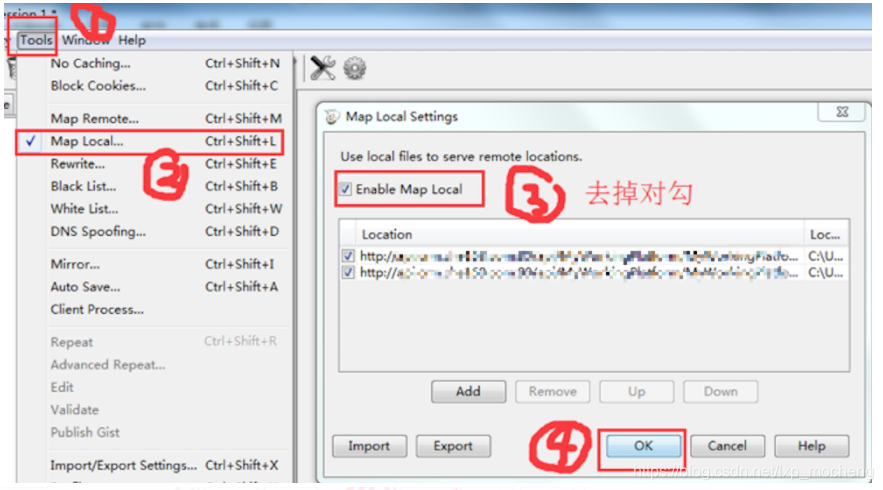
1. 模拟超慢网速(会导致接口数据返回超时的那种)
设置带宽的延迟时间(毫秒)
注:可以根据下图中的翻译体会下导致网络延迟的原因:
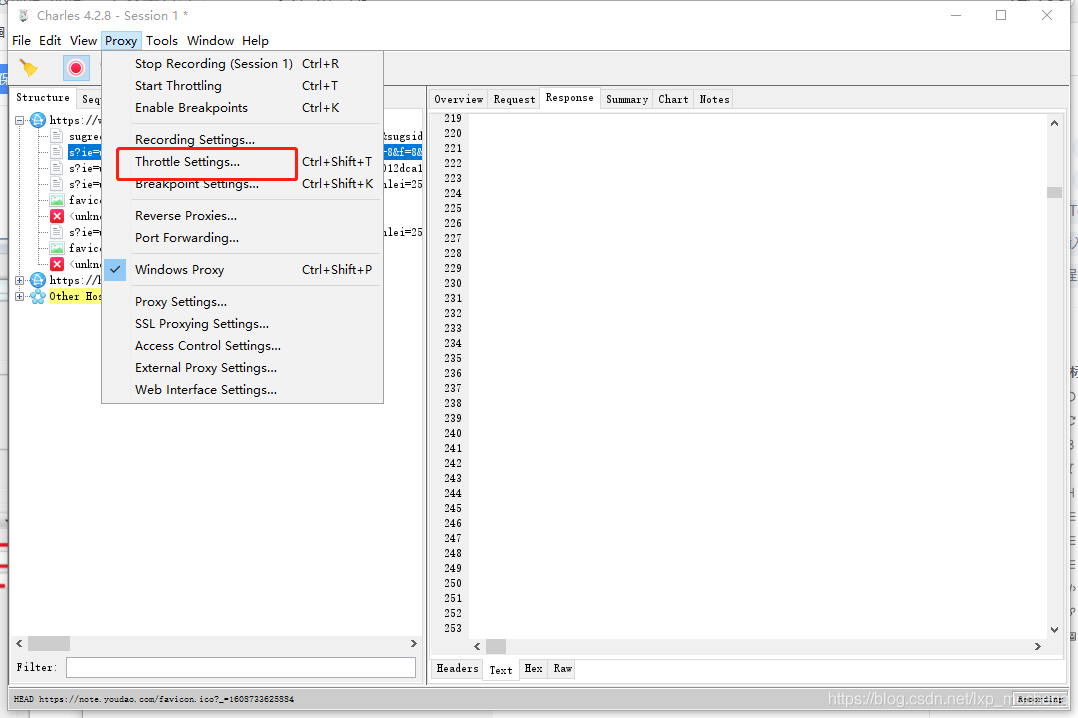
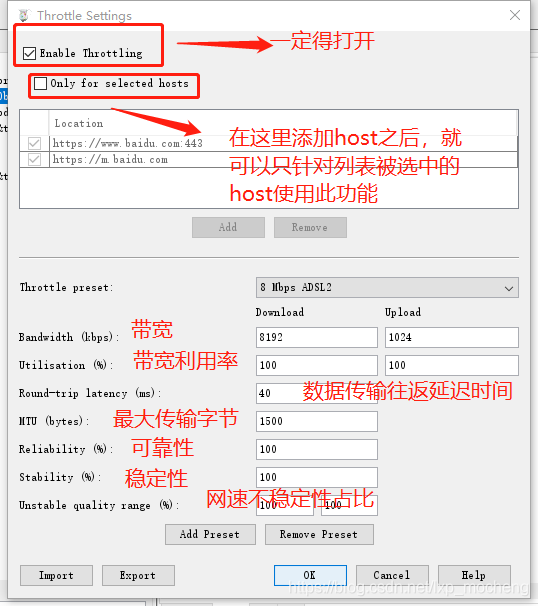
选择最慢的网速进行测试

你会发现页面一直再转圈圈
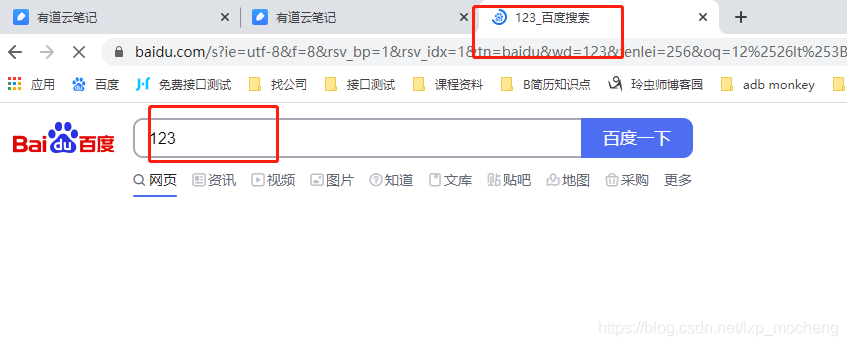
1. 右击网站的包选择 blacklist
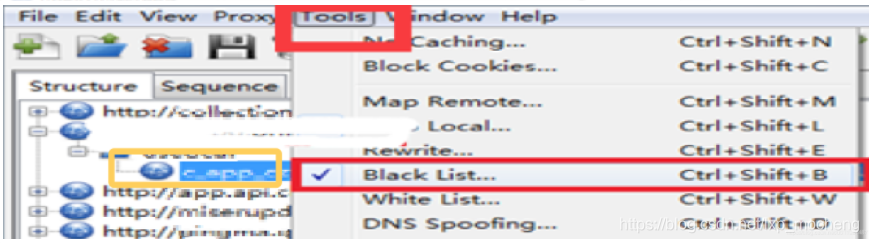
选择 tools------>blacklist
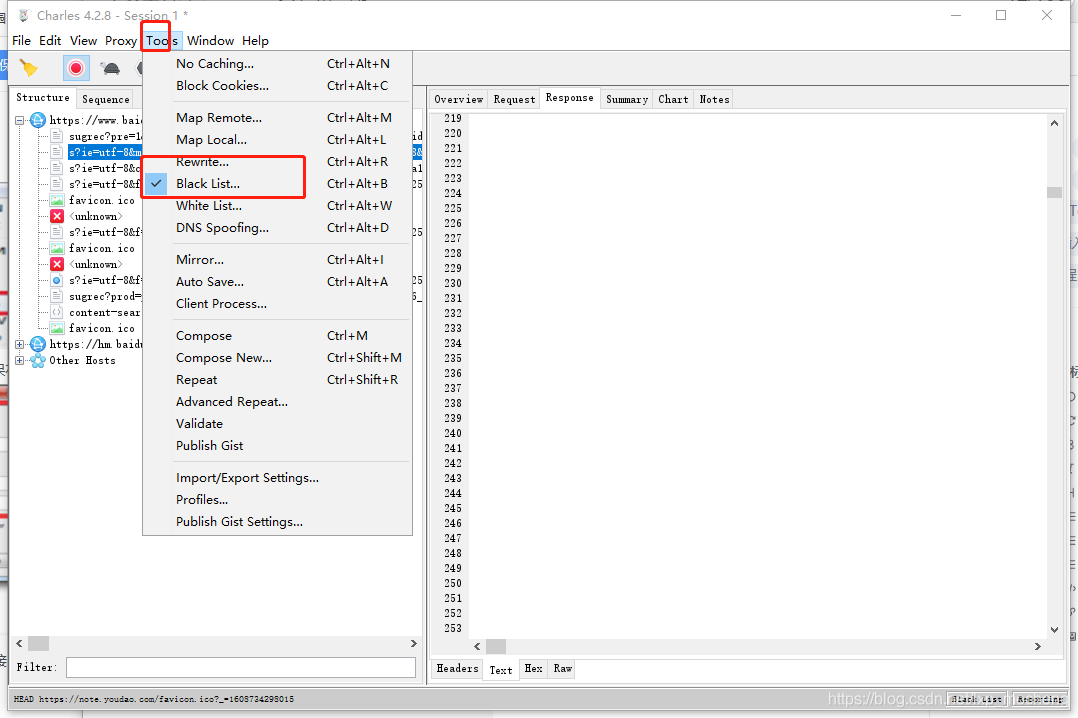
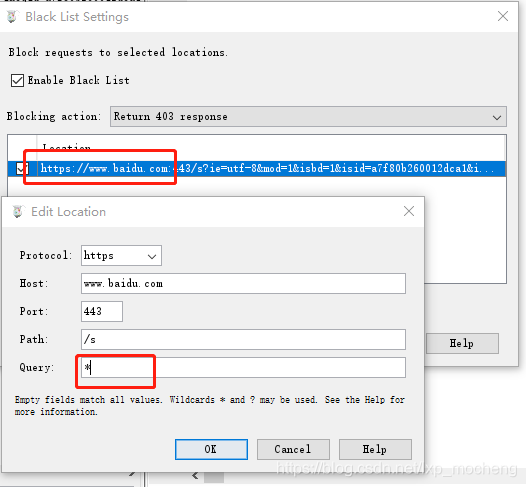
模拟403

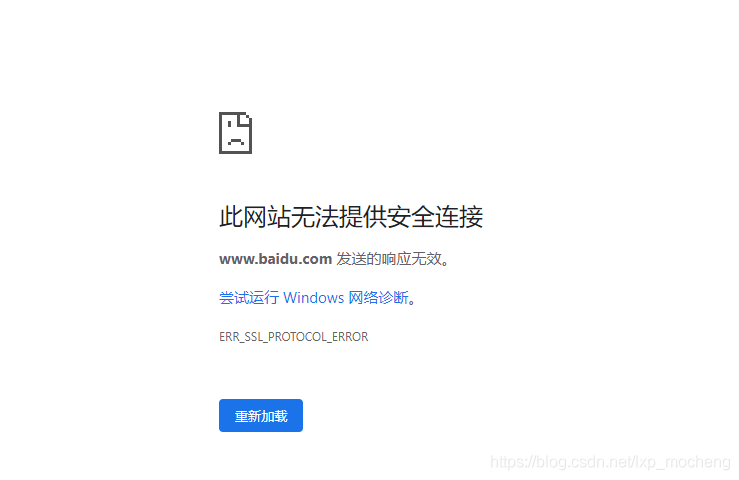
模拟404

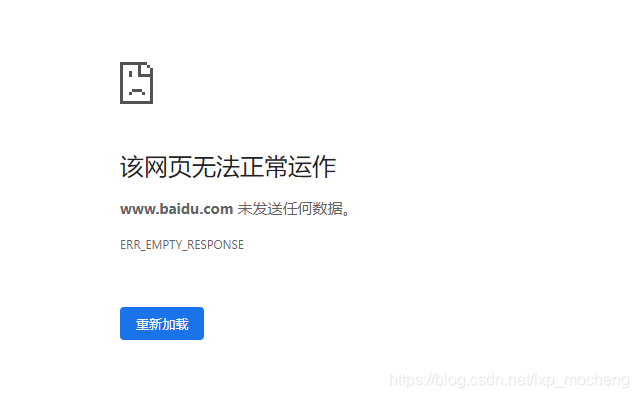
应用场景:屏蔽web 网页的抓包信息
proxy--> windows proxy(前面没有对钩,就不会抓到PC;浏览的包)
proxy--> macOS proxy(mac 电脑)
打钩代表抓取web端
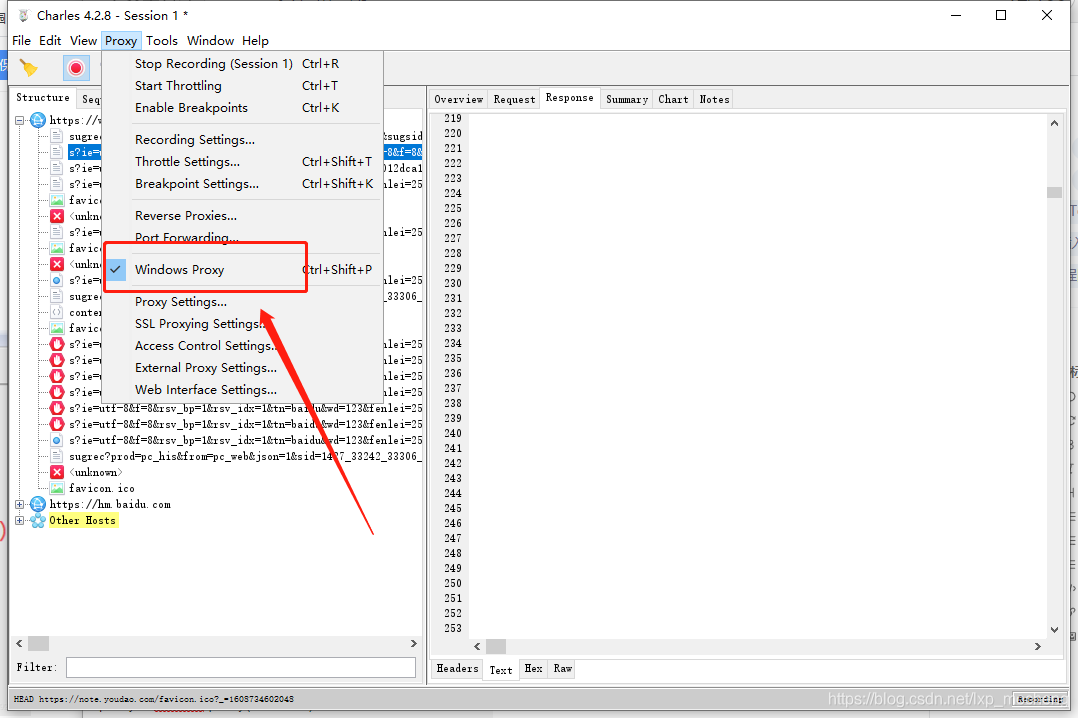
不打钩代表抓取 APP 端

抓包列表中有好多抓包结果是我们不会关注的,用下面的方法可以让这些我们不关注的接口在列表中隐藏
1. 添加关注接口
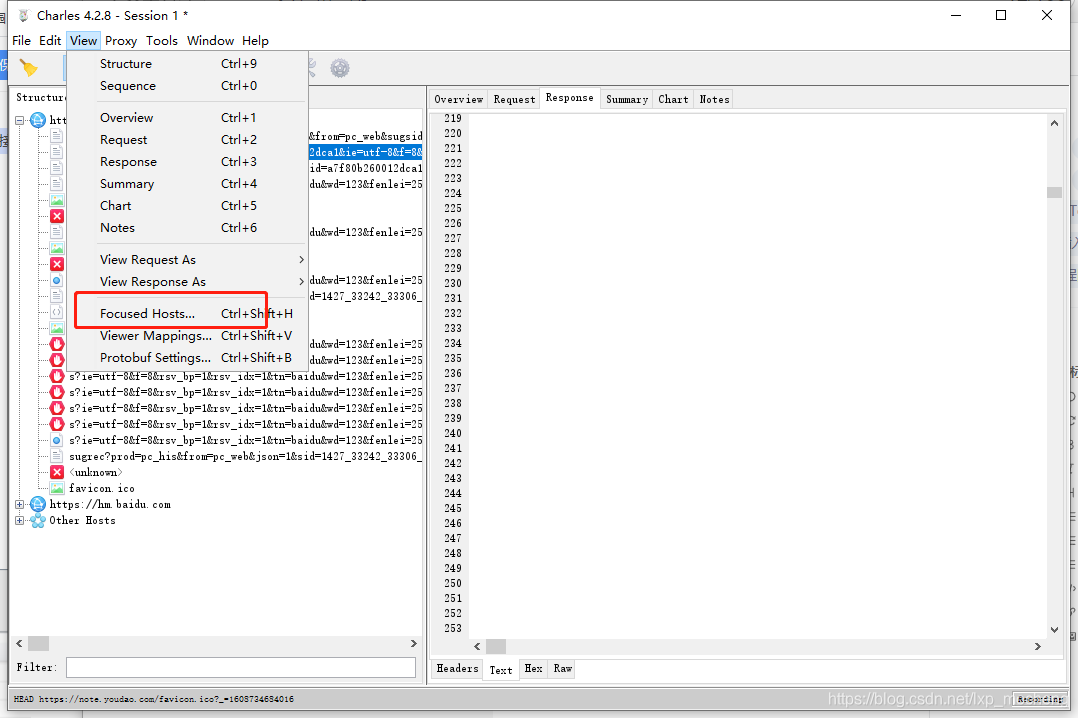
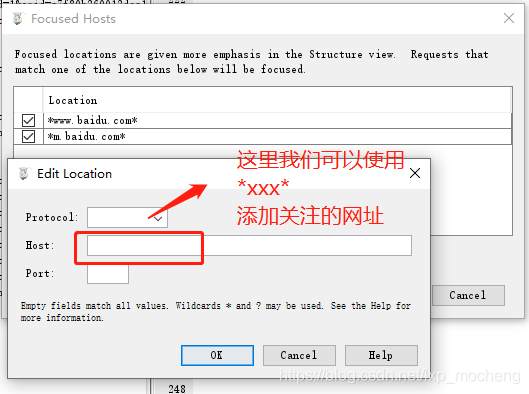
2. 启动关注接口
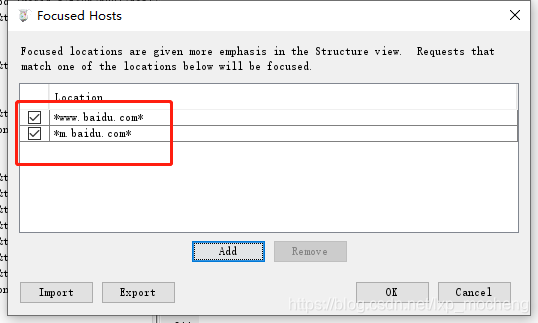
3. 重新抓包结果
不在上一步配置中的接口,都会隐藏在other host 中
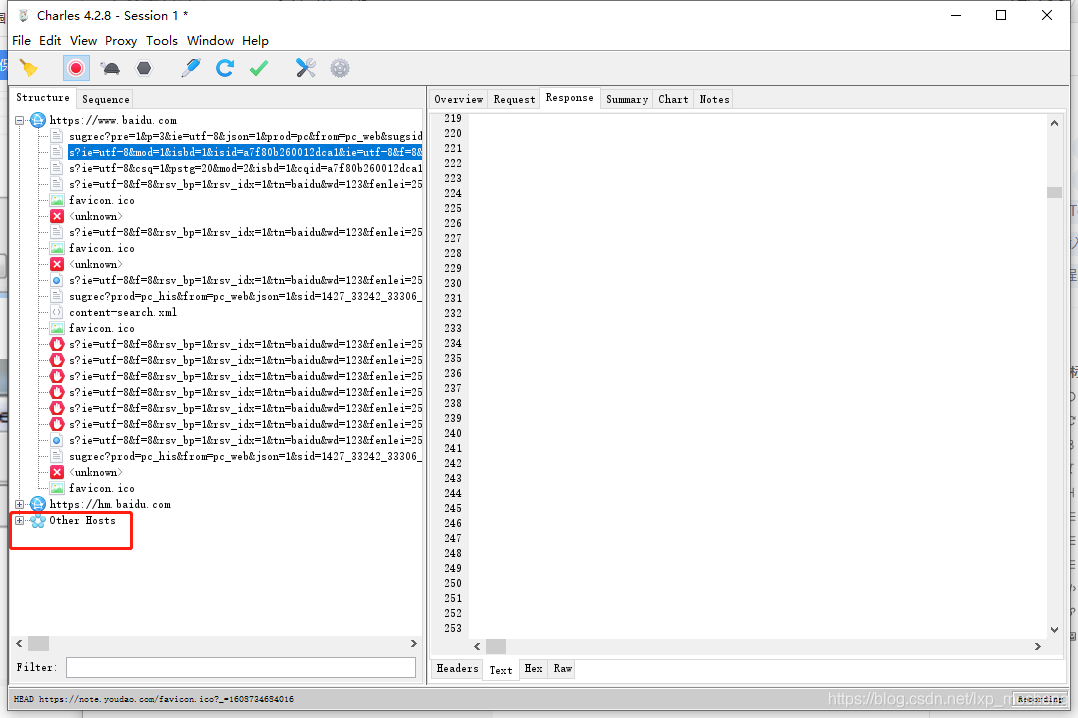
这个只需要进行简单的了解,因为压力测试有专门的测试工具 jmeter
接口请求次数,并发量,请求延时时间均可配置
1. 选中需要进行测试的接口, 鼠标右键,选中【repeat advance】
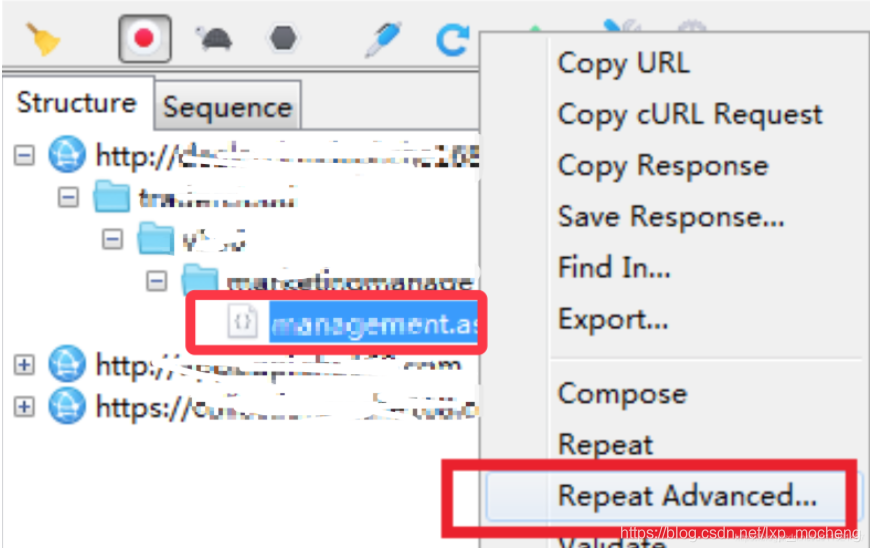
2. 选择接口进行测试,这里我选择10次
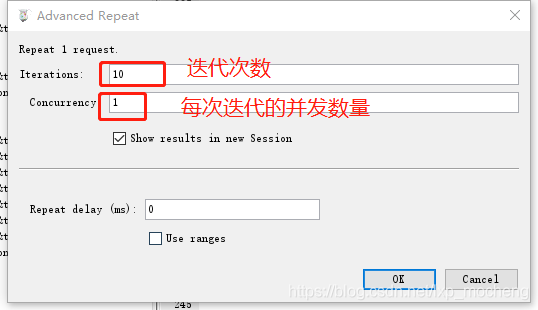
3. 结果如下
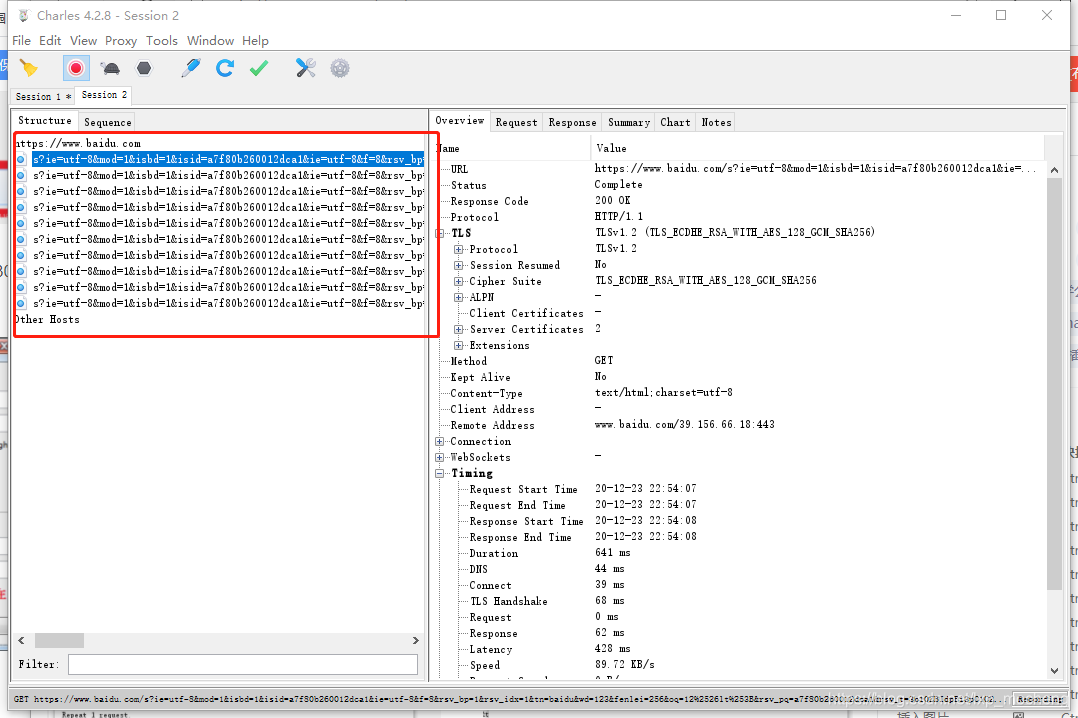
注意:当你的模拟器ip发生修改以后需要再设置代理时修改对应的ip, 同时再打开Charles时会弹出一个提示,问你是否允许捕捉app接口,你需要点击是,不然在模拟器中浏览器百度会打不开
1. 打开夜神或雷电模拟器
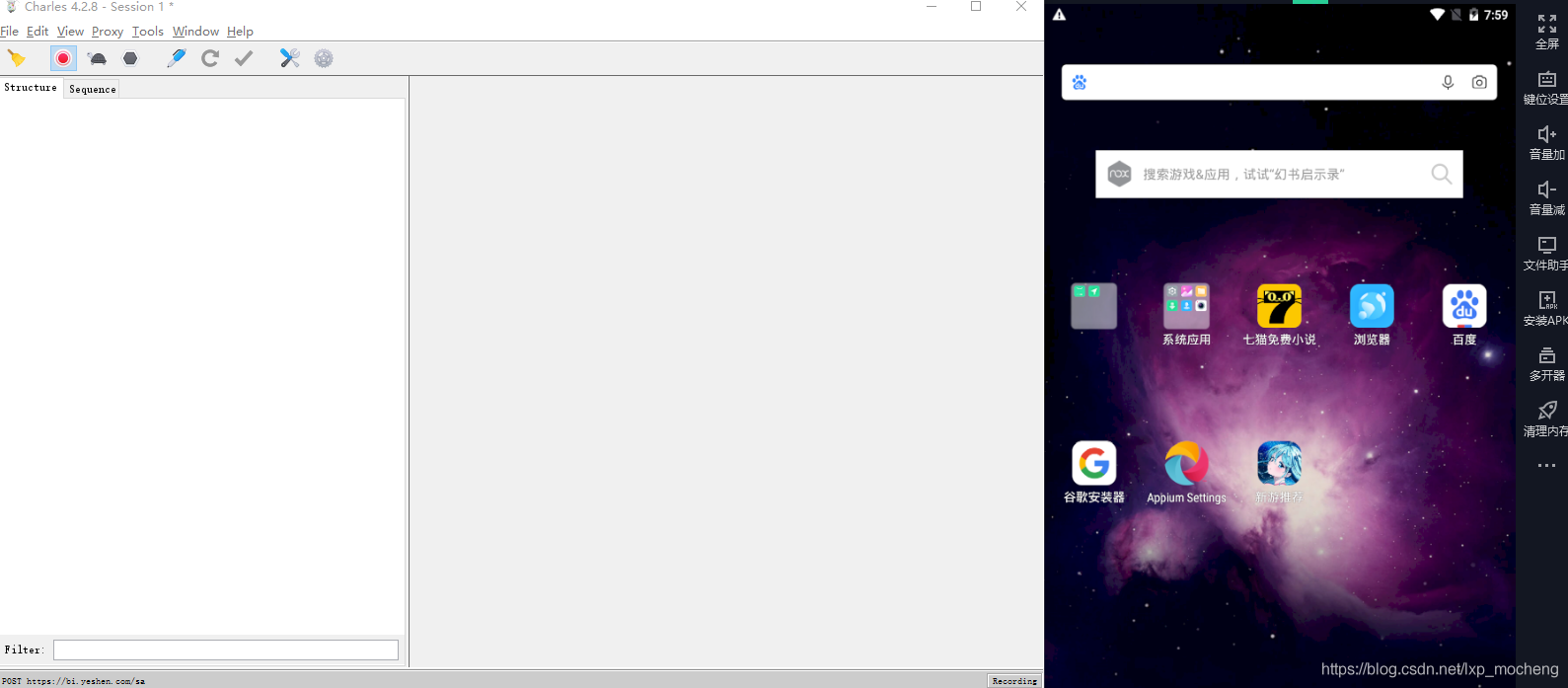
2. 去掉window proxy 的勾选项(对app端测试)
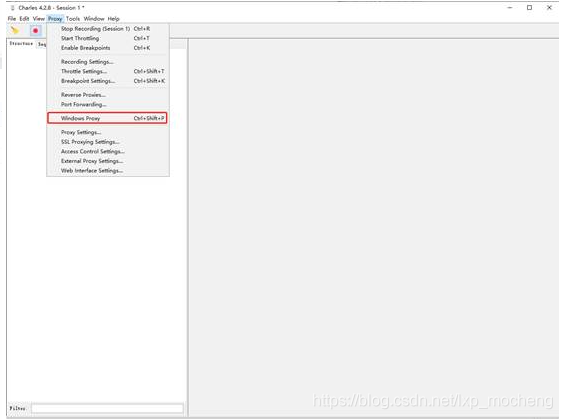
3. 点击勾选proxy 选中proxy setting

4. 启动 http 代理端口(默认8888)
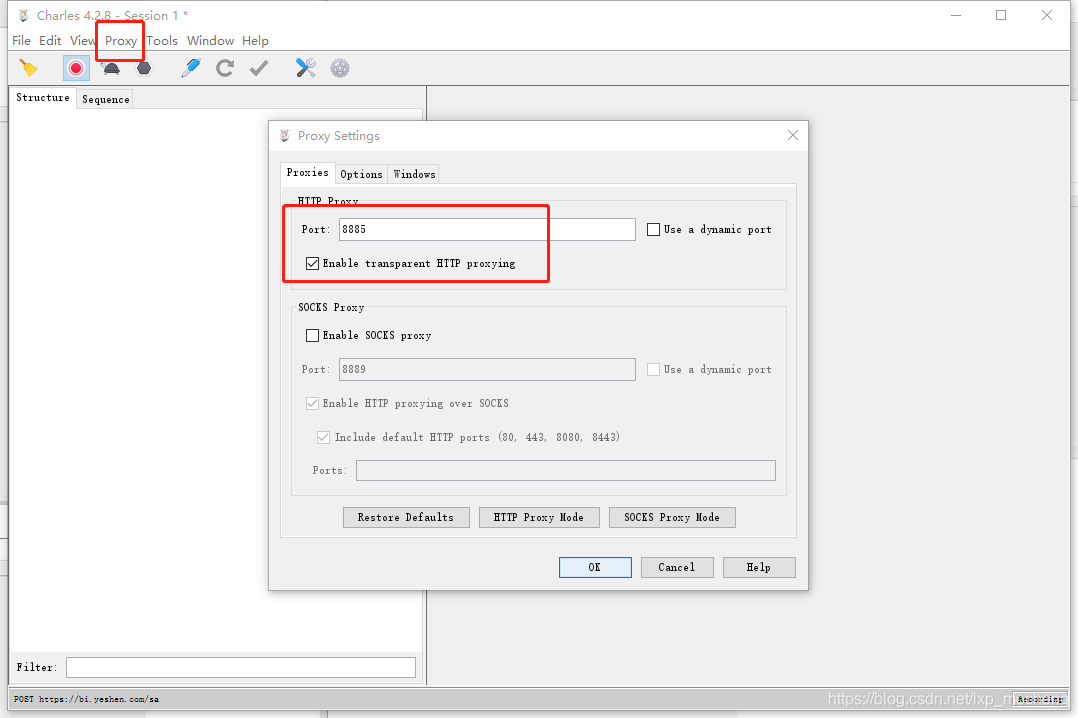
5. 在help中勾选SSL Proxying 中的 Mobile Device 安装
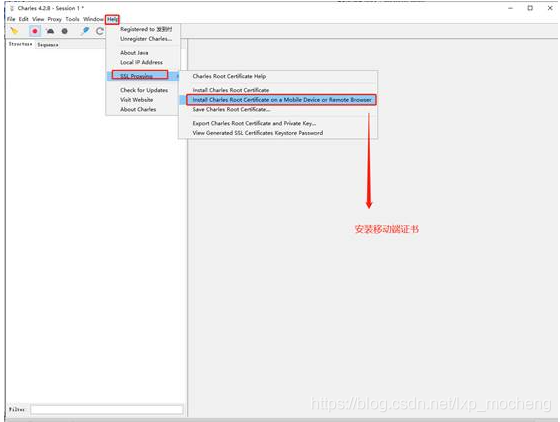
6. 显示如下图所示信息
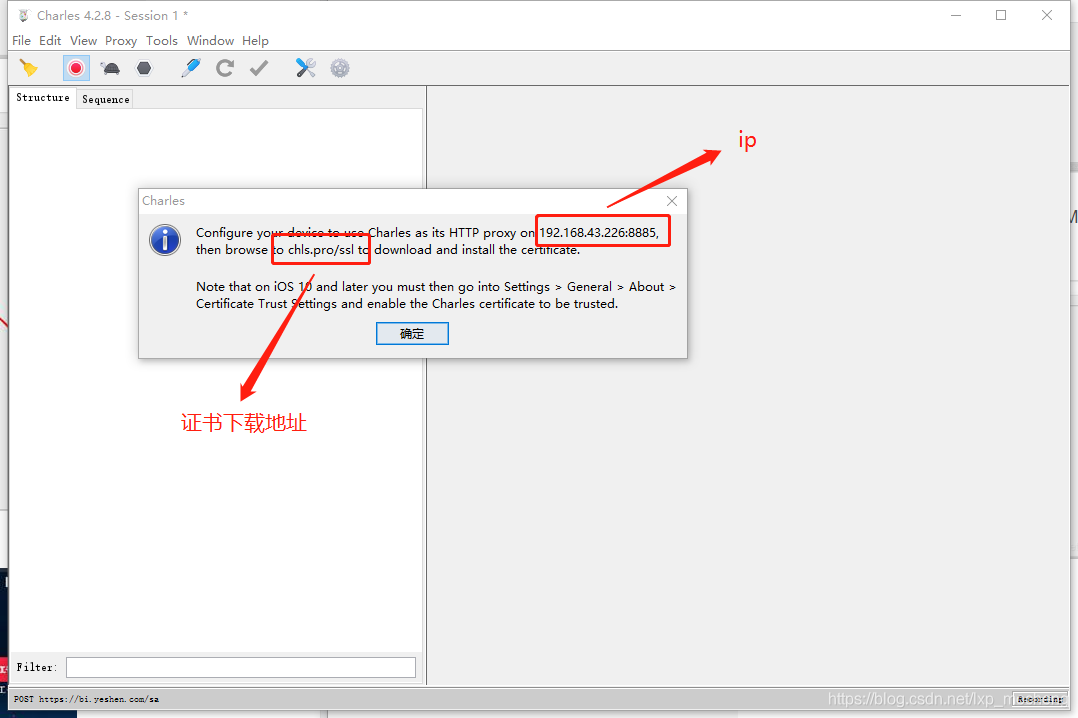
7. 点击设置按钮
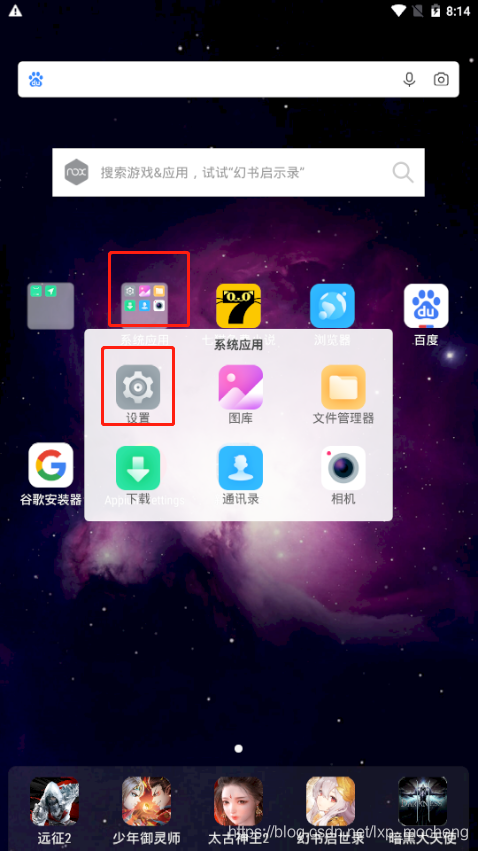
8. 点击WiFi

9. 长按已连接的wifi并点击修改网络
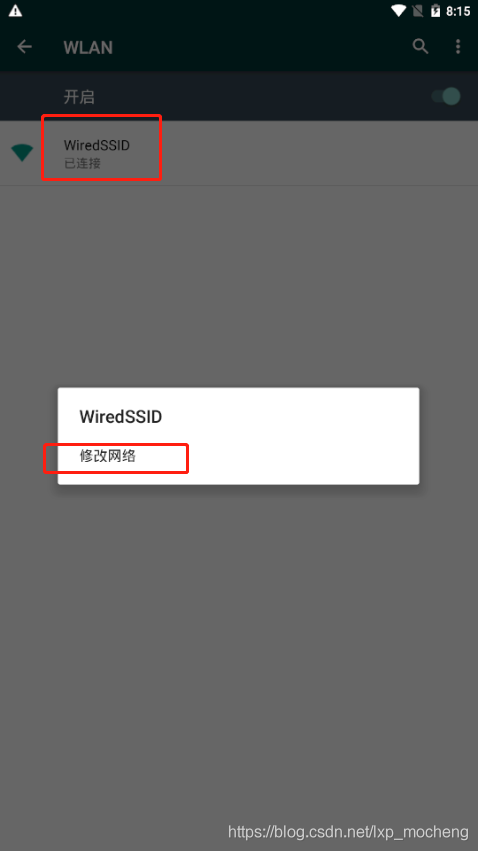
10. 勾选高级选项
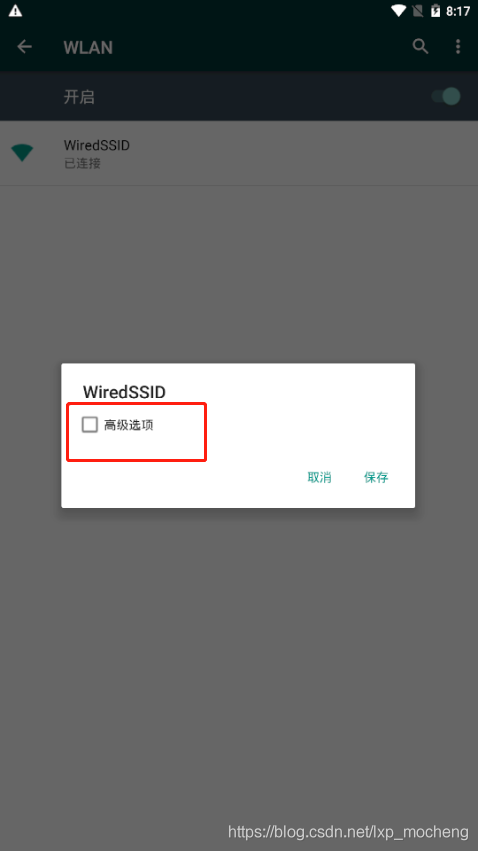
11. 选中手动并填写代理信息
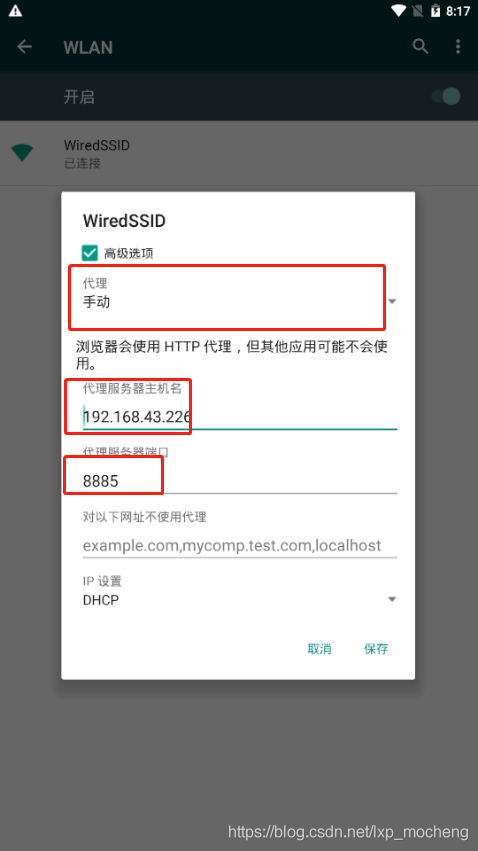
12. 打开模拟器中的浏览器并输入网址:chls.pro/ssl , 下载证书
输入网址后会自动下载证书,成功后下拉菜单点开,效果入选
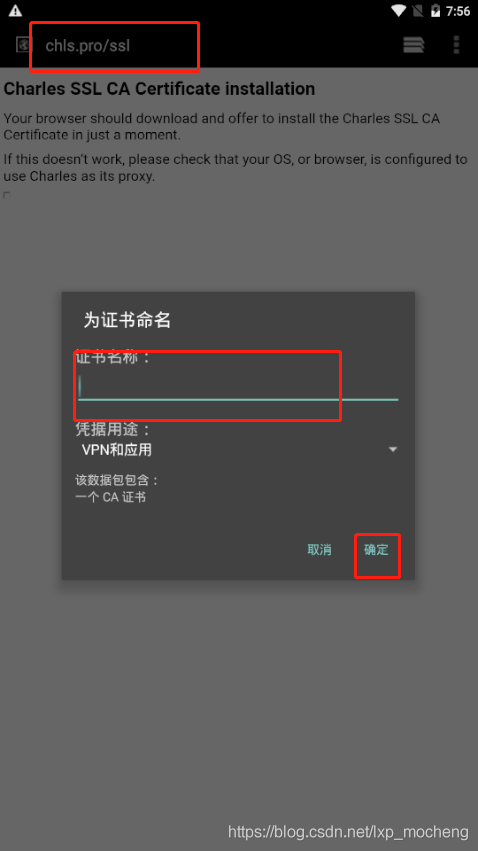
点击确定后会显示证书已经安装
13. 打开模拟器上的浏览器进行百度搜索,观察Charles捕获的接口
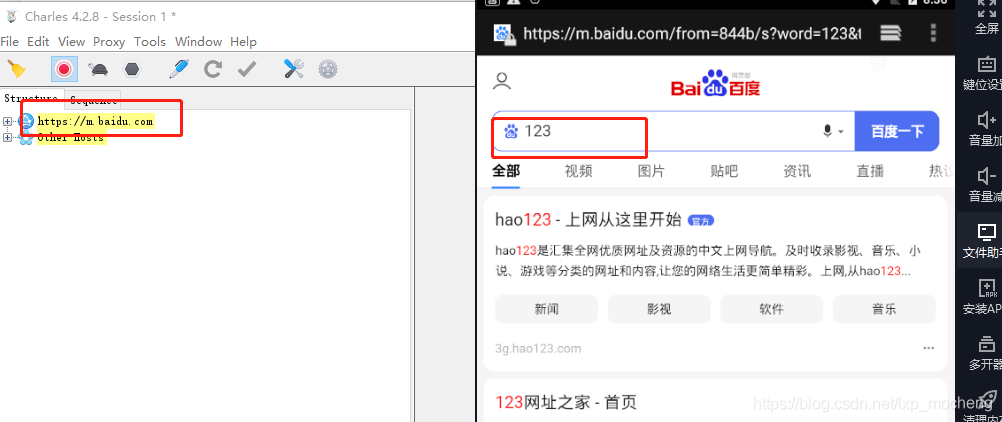
14、拦截请求模拟客户端发送请求
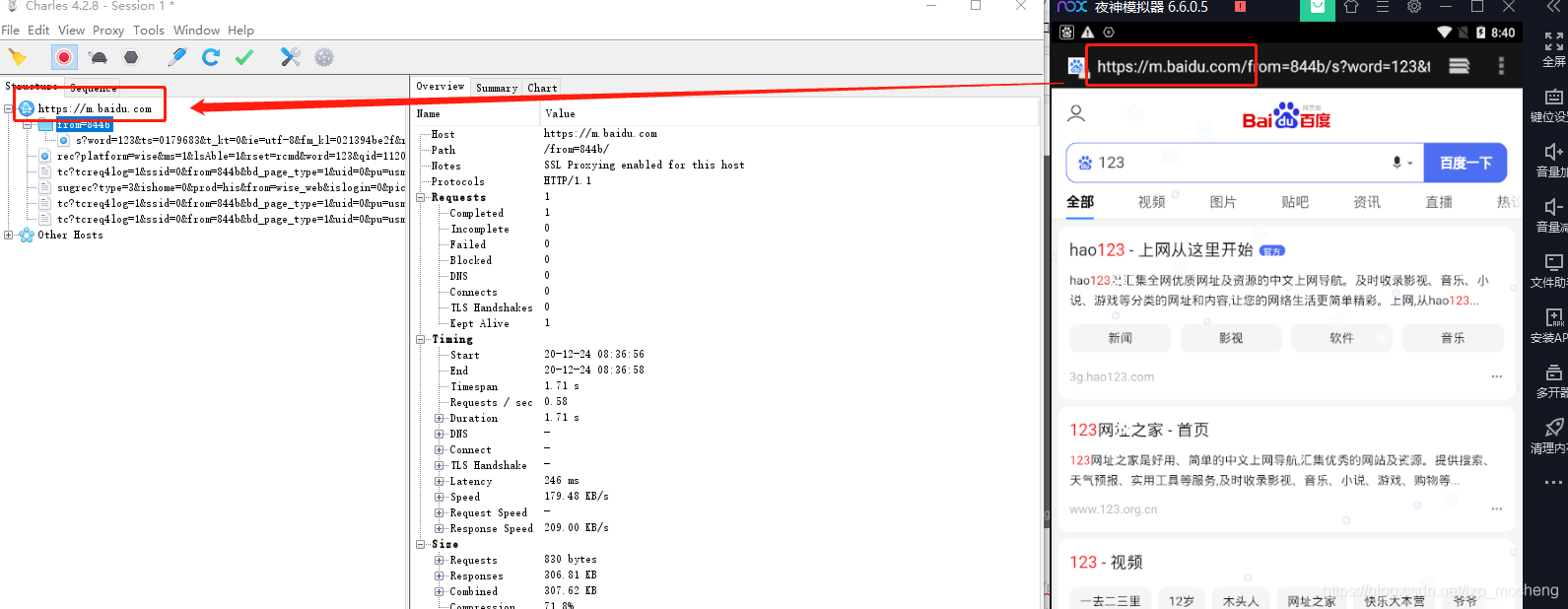
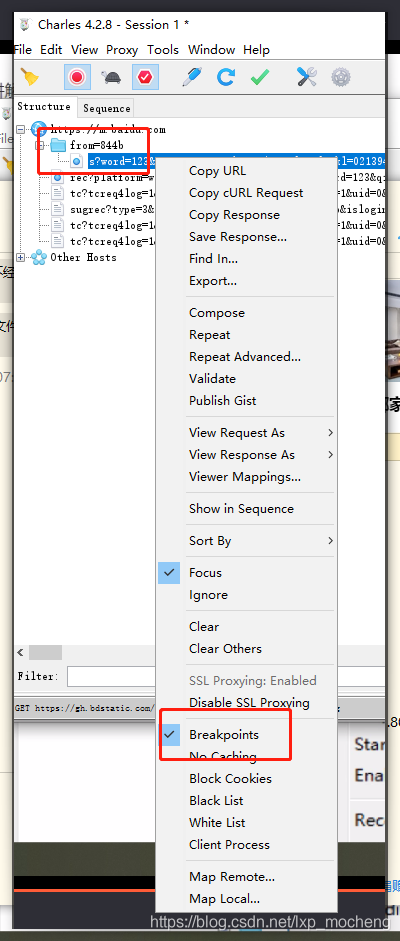


14.1 点击ok后,重新刷新模拟器百度页面,效果如下
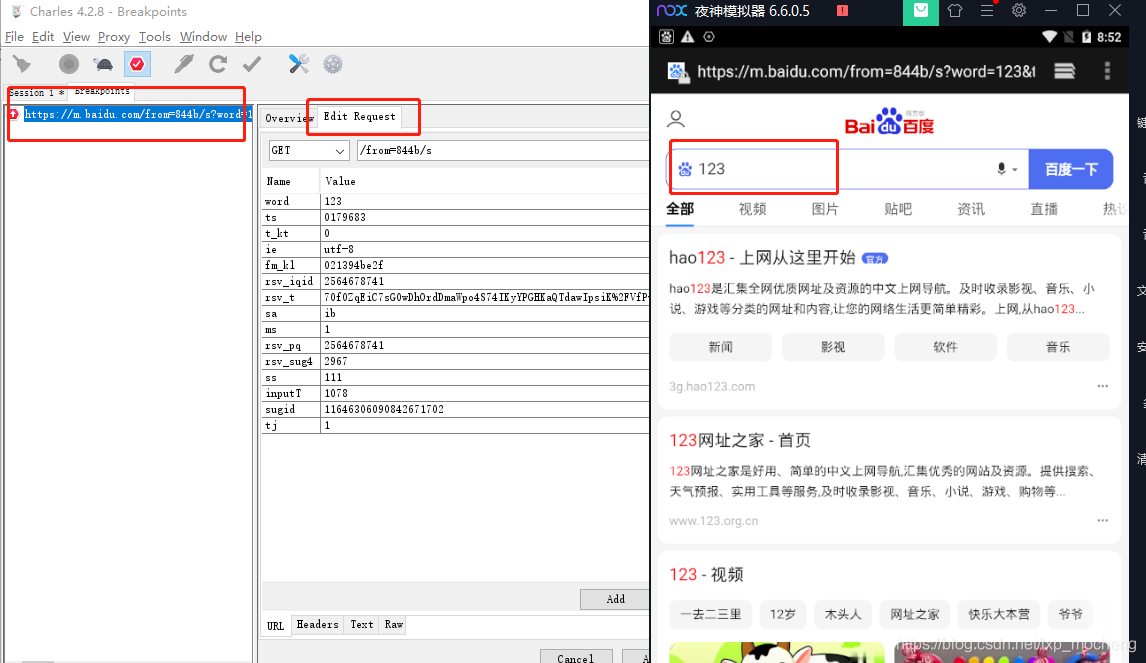
14.2 修改参数并重新刷新页面
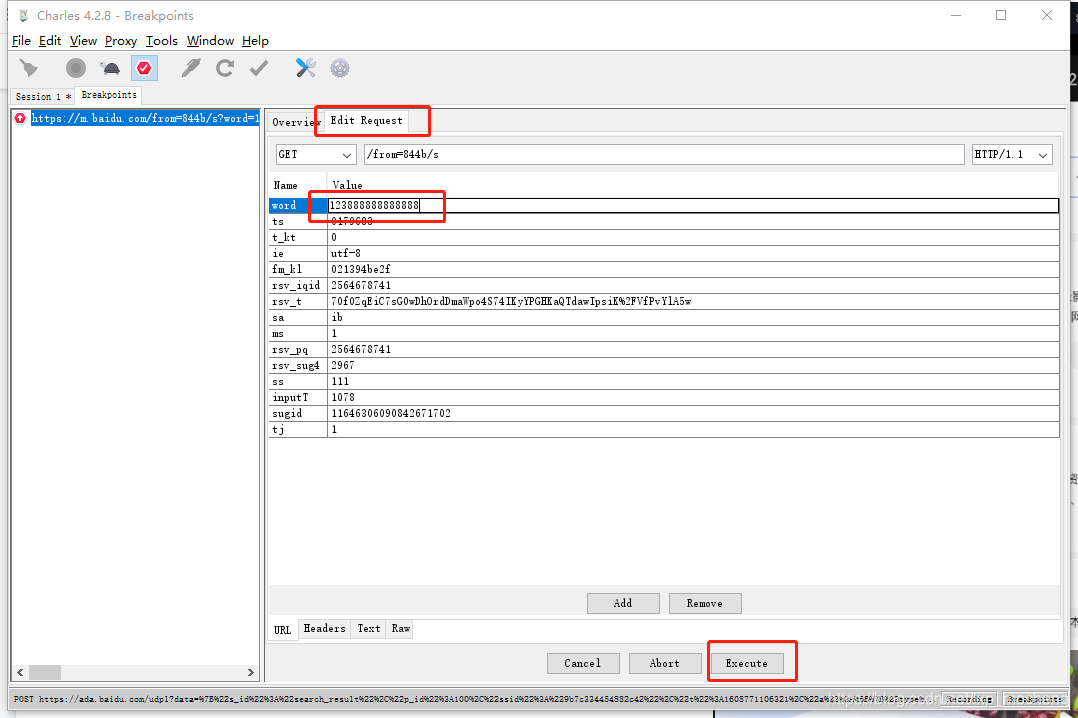

到这里拦截客户端请求并模拟客户端发送请求就成功了!!!
1、点击proxy---->Throttle Settings

2. 选择最慢,进行测试
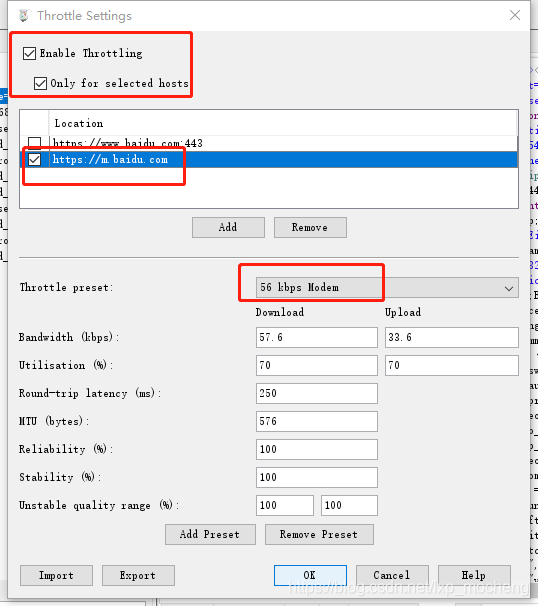
你会发现网页很慢很慢
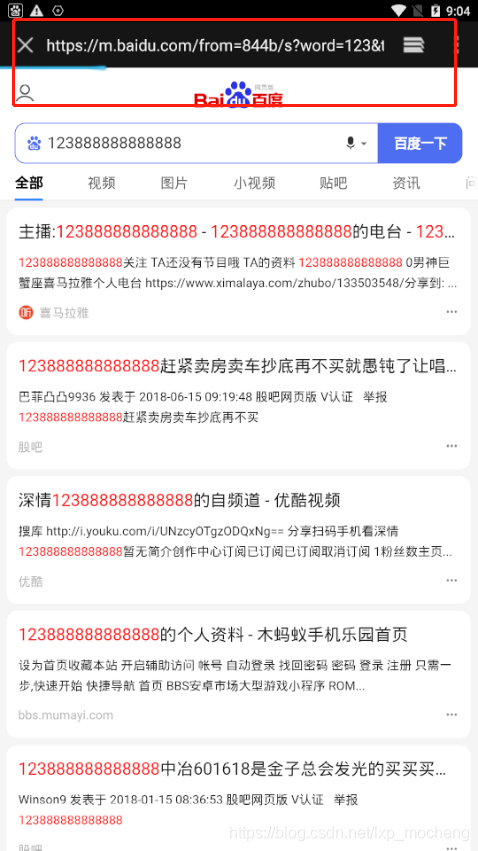
4.3 关注接口
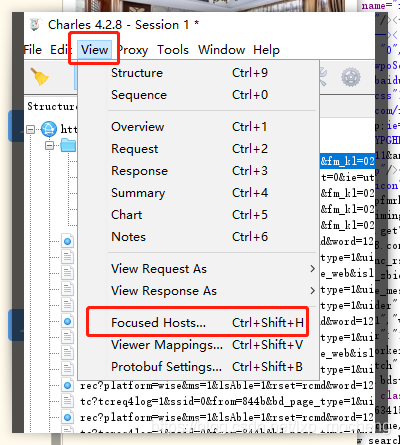
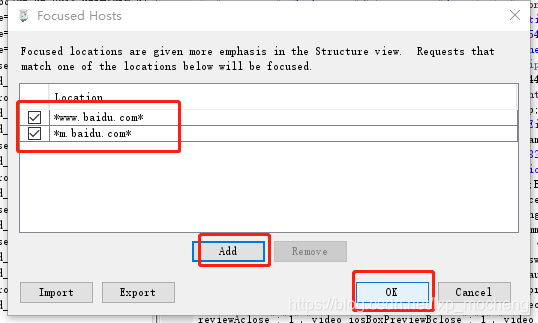
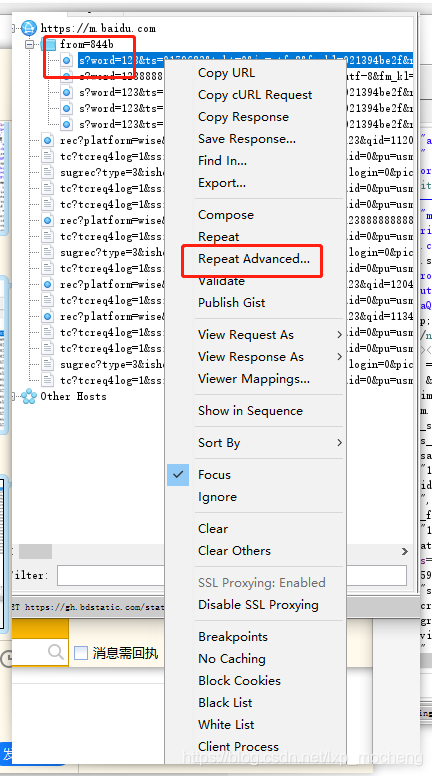
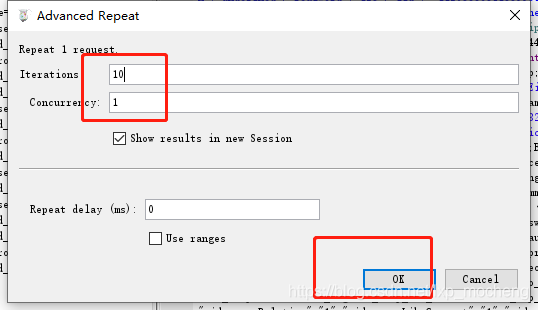
效果如下
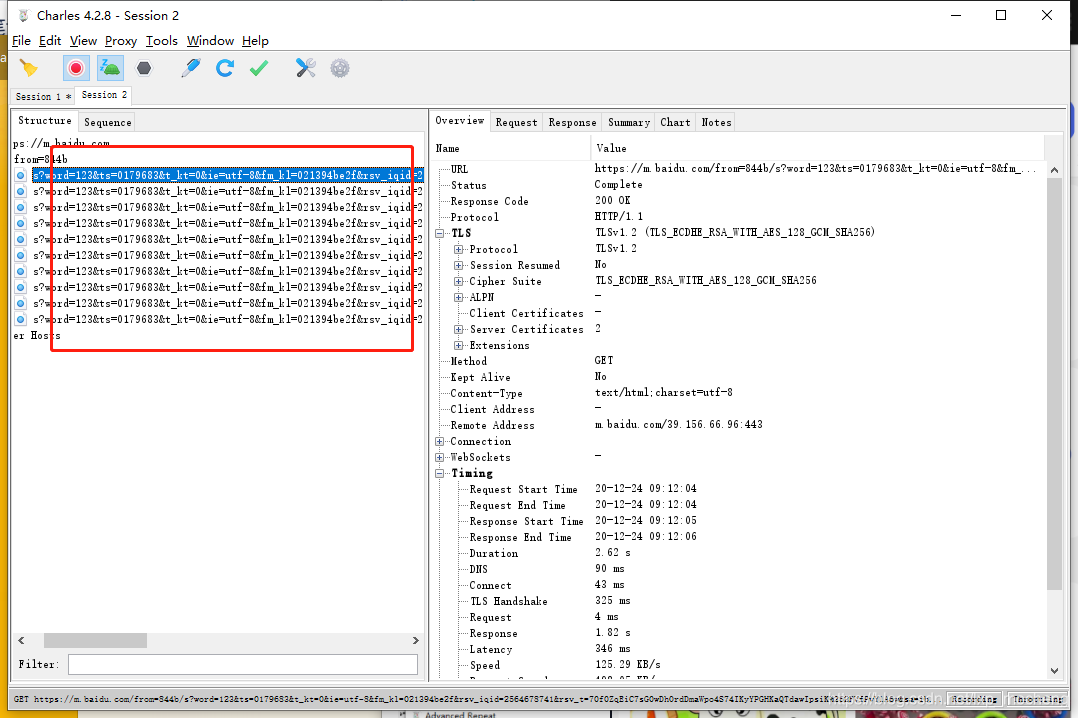
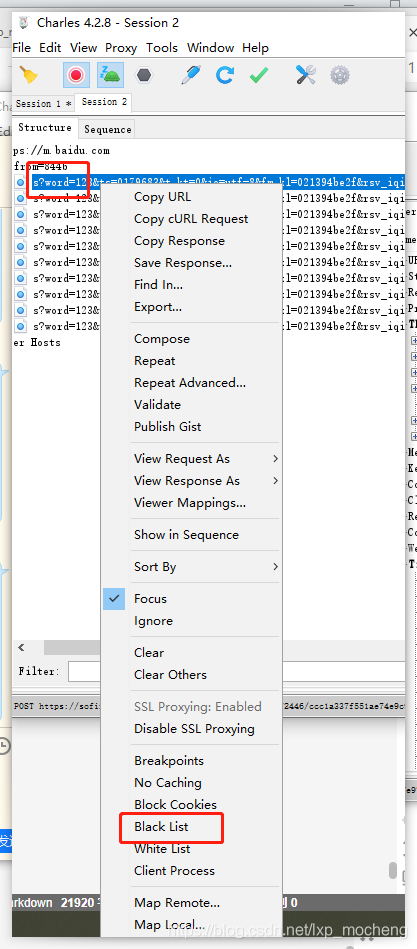
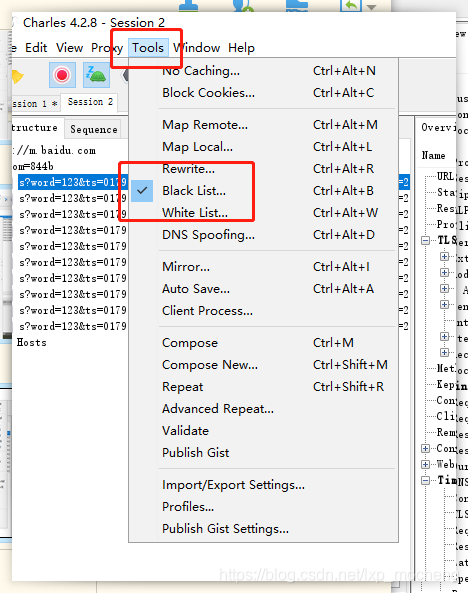
模拟404
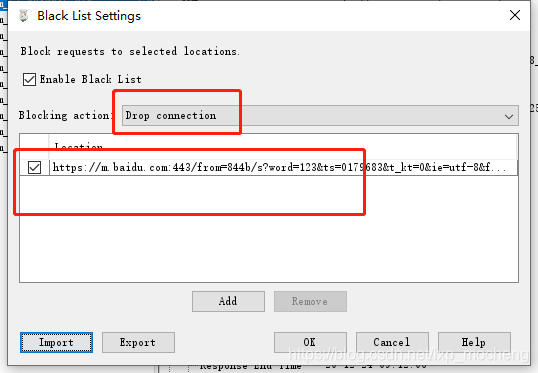

效果如下
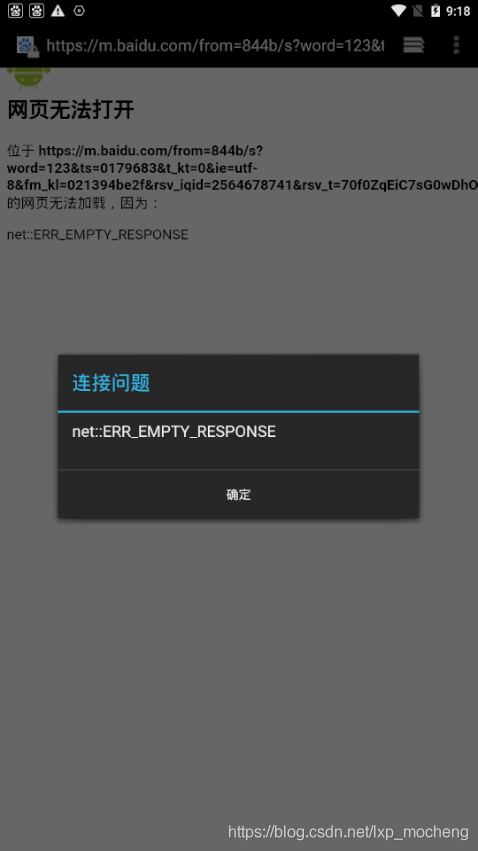
模拟403
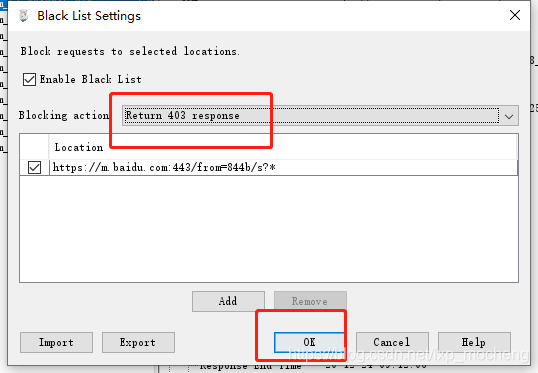
效果如下
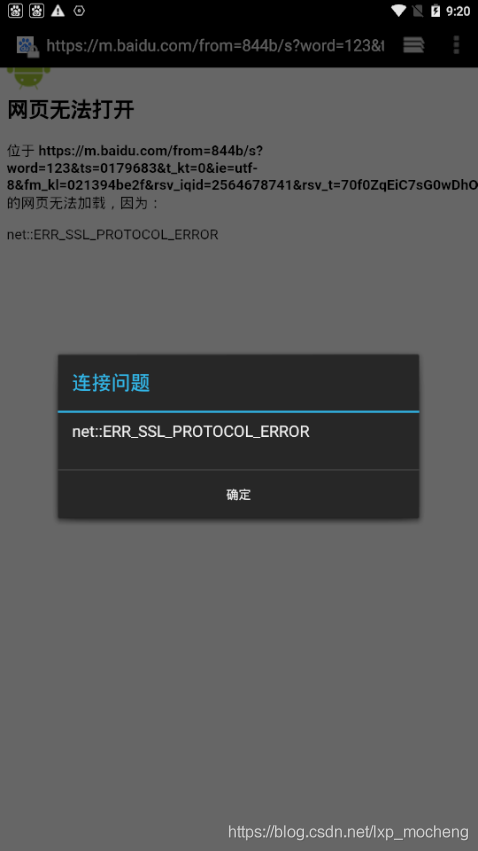
1. 右键点击捕捉的接口,选择保存在本地

2. 编辑修改本地文件,并保存
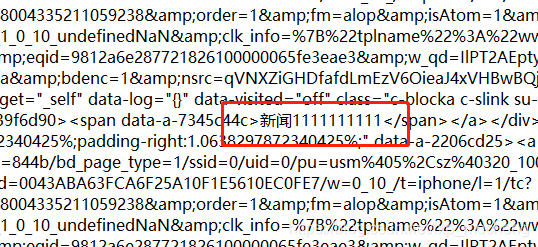
3. 右键点击捕捉的接口,选择map local
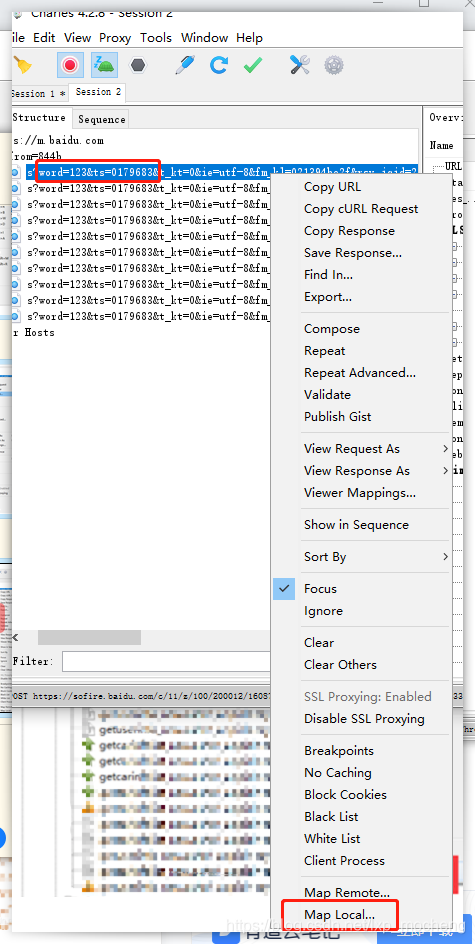
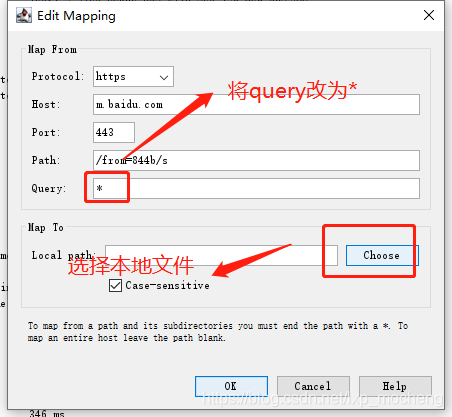
4. 刷新页面

1、不打勾表示捕捉app端接口
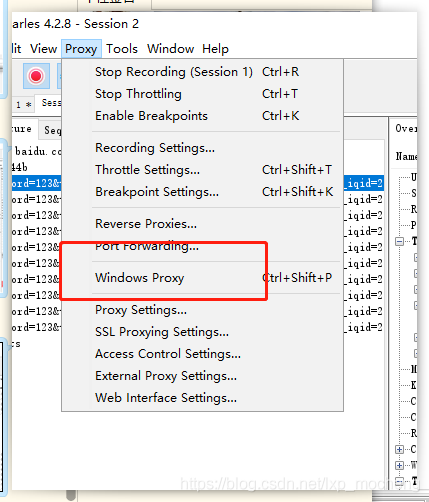
2. 打勾表示捕捉web端的接口
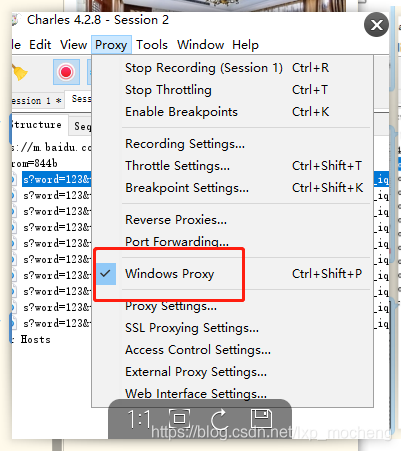
默认情况下,charles不能解析https协议的接口,里面的请求和响应数据都是乱码格式,所以我们需要下载ssl证书,来获取里面的数据

前提:保证电脑和手机在同一网络段(手机和电脑连接同一个wifi/热点)
1. 在proxy中找到proxy settings

2、设置端口port以及勾选Enale transparent HTTP proxying
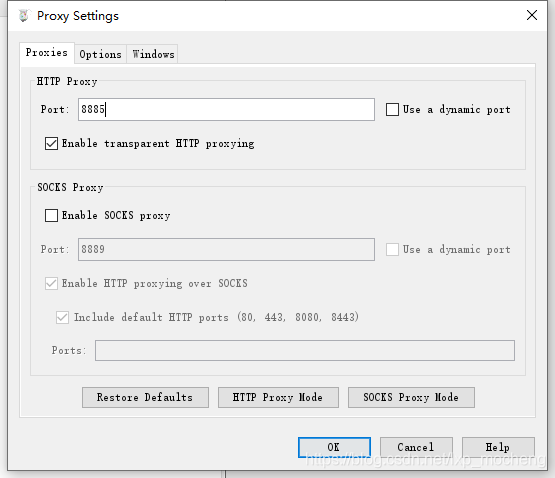
3. 在proxy中找到SSL proxy settings
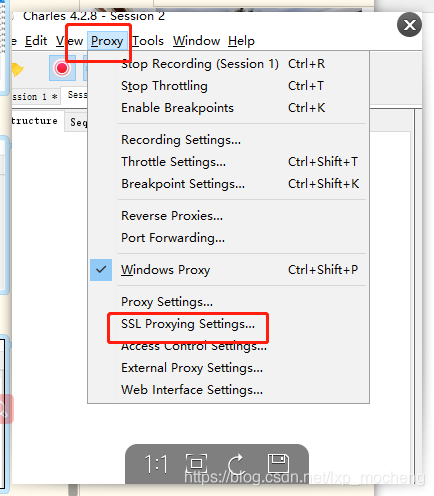
4. 新增https对应的host以及端口号
这里的端口号最好改为*
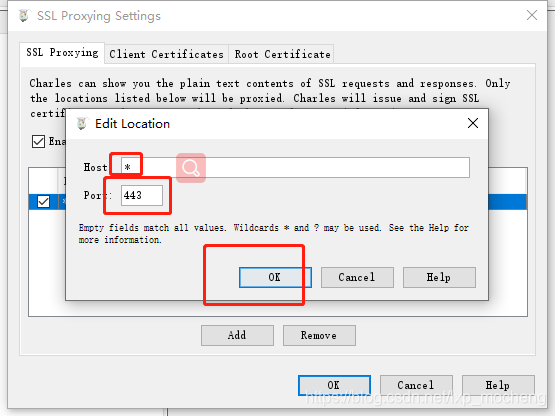
5. 点击help选择ssl Proxying,点击第三个(下载移动端证书)
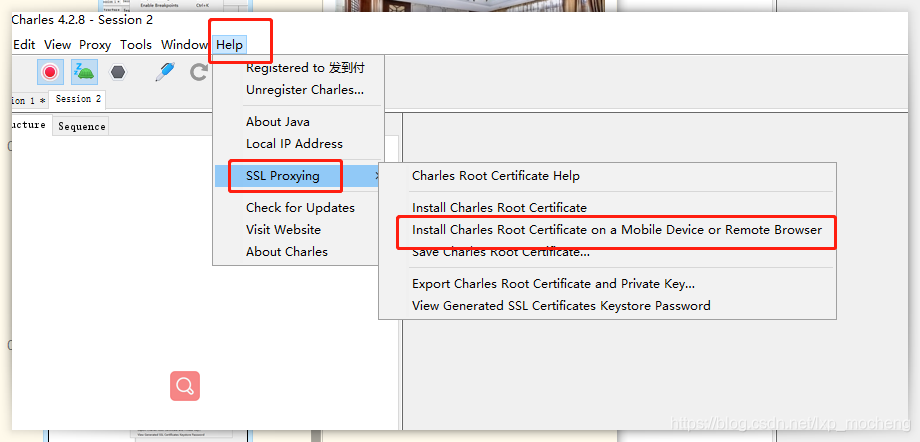
6. 弹出对应的ip和端口
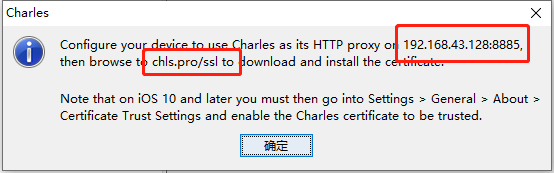
7. 设置移动端代理
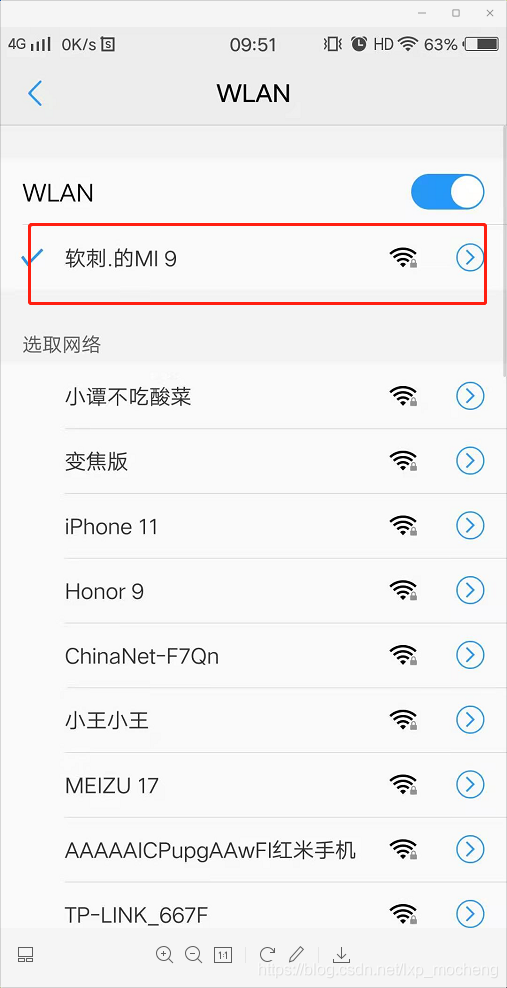

设置完代理,打开Charles后会有一个弹窗

选择是,手机才能访问百度
8、使用手机下载ssl证书,用手机游览器输入:chls.pro/ssl,前往
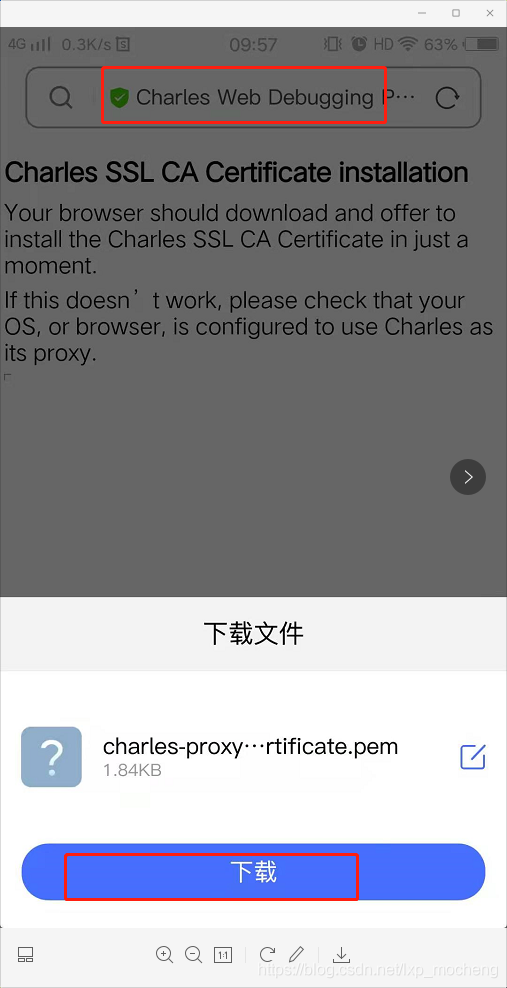
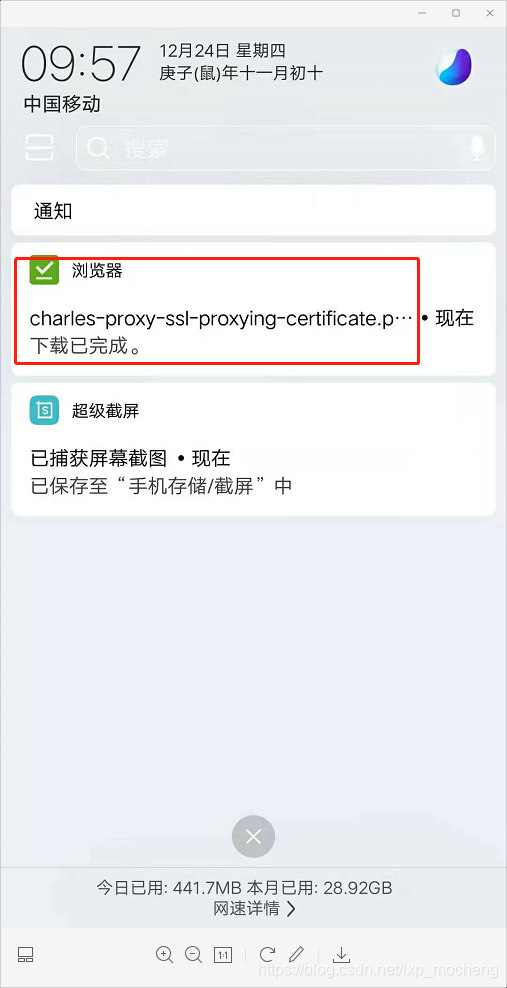
9、验证是否能抓到app端接口
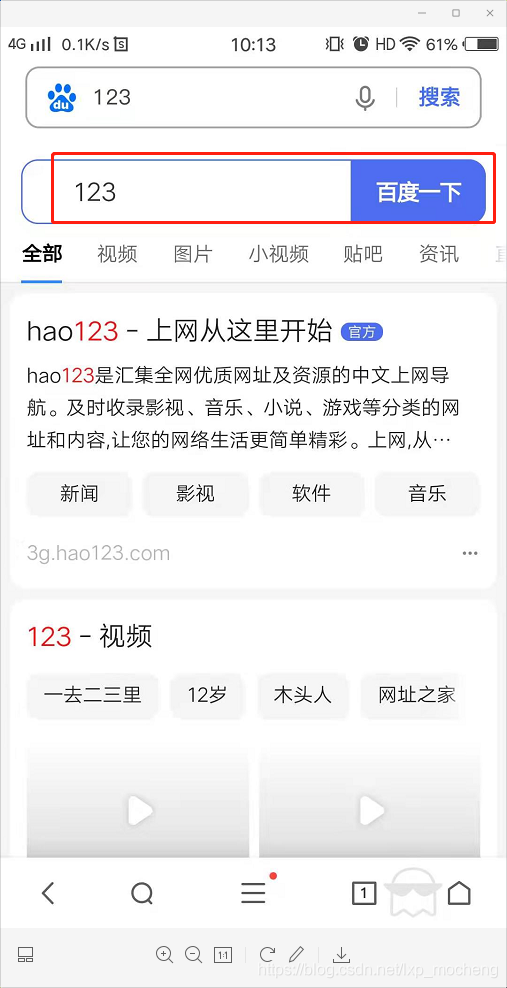
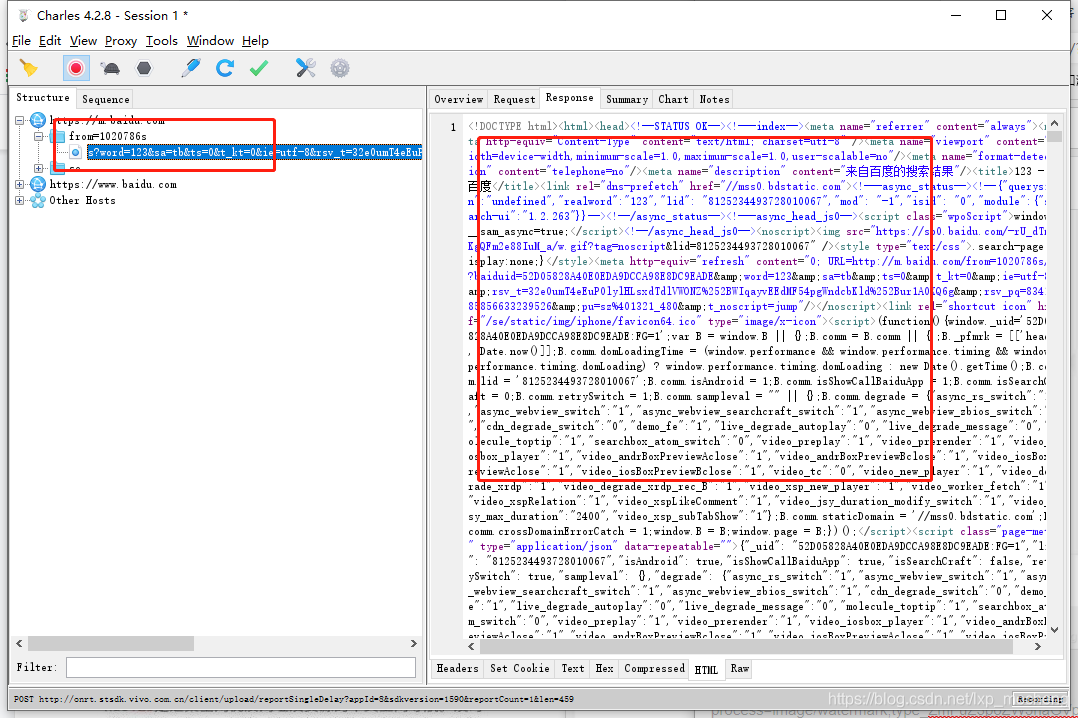
1、开启breakpoints
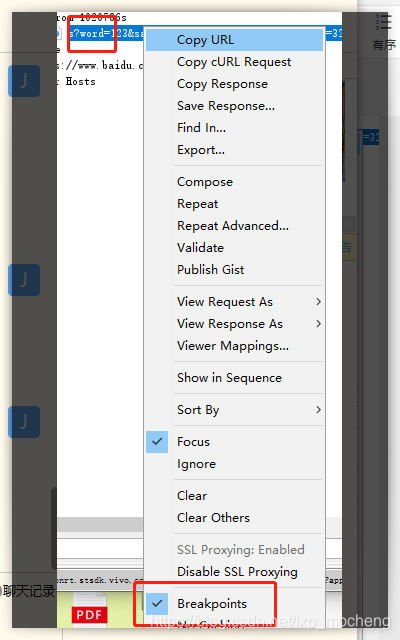
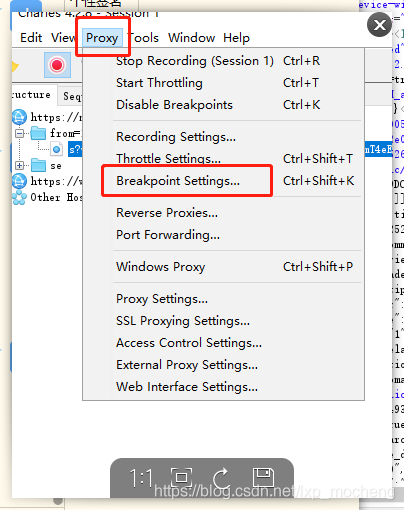
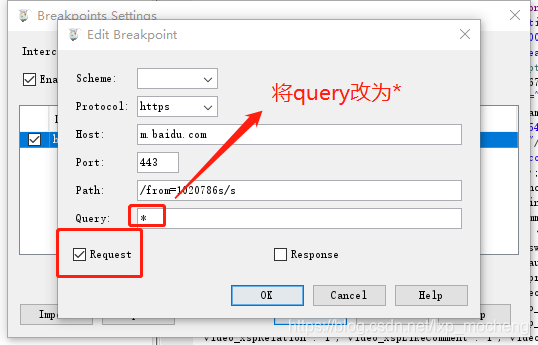
2. 刷新页面,并修改参数

效果如下
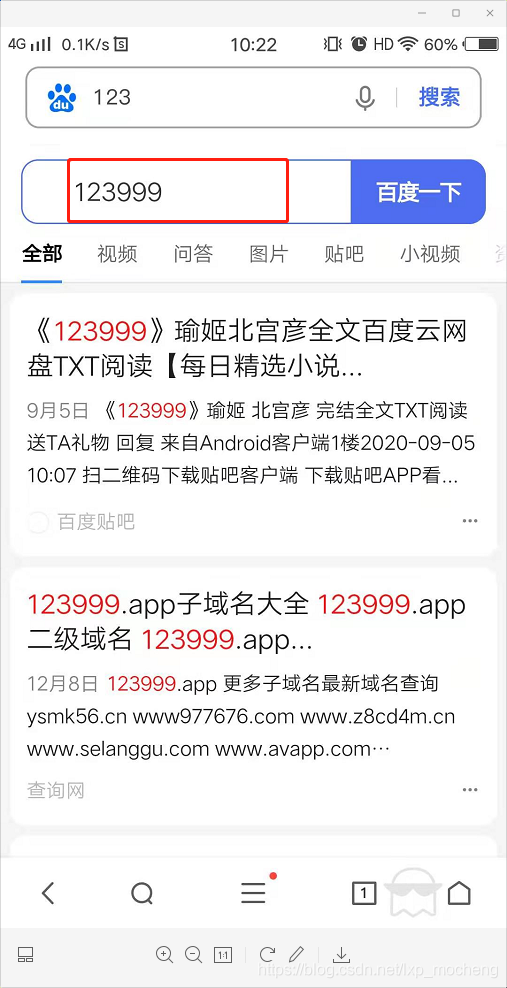
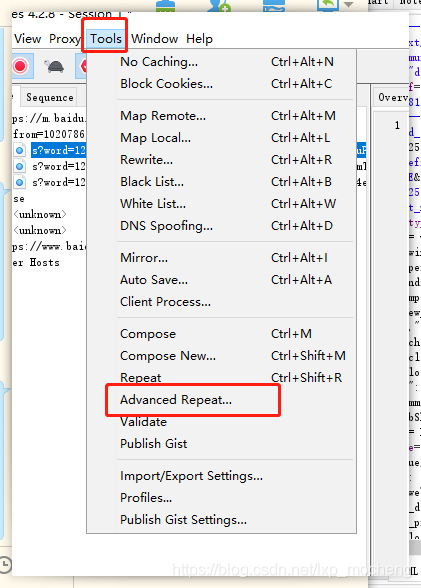
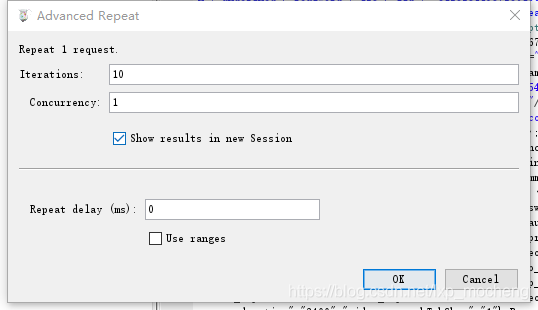
效果如下
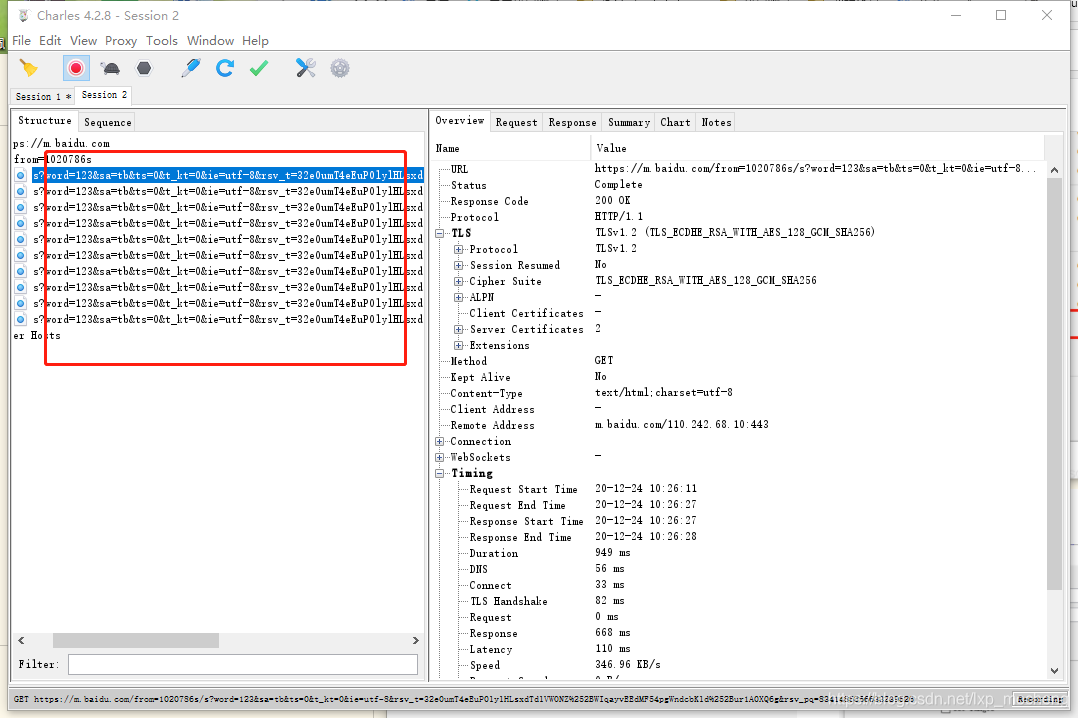
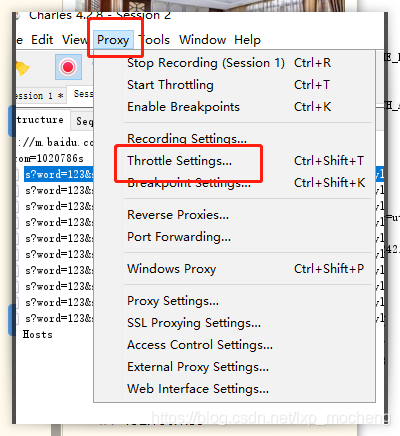
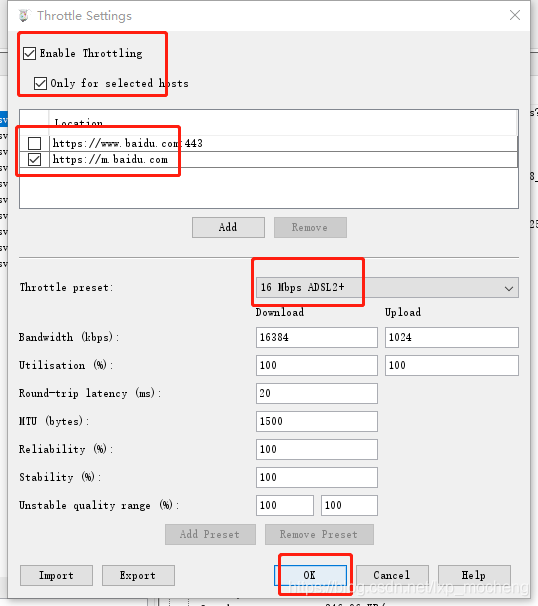
效果如下

1. 不打勾表示捕捉手机端抓包信息
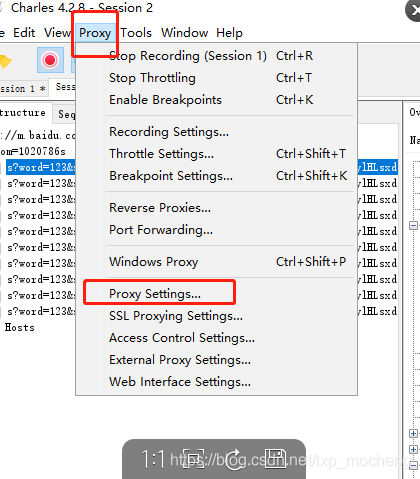
2. 打勾表示捕捉web抓包信息
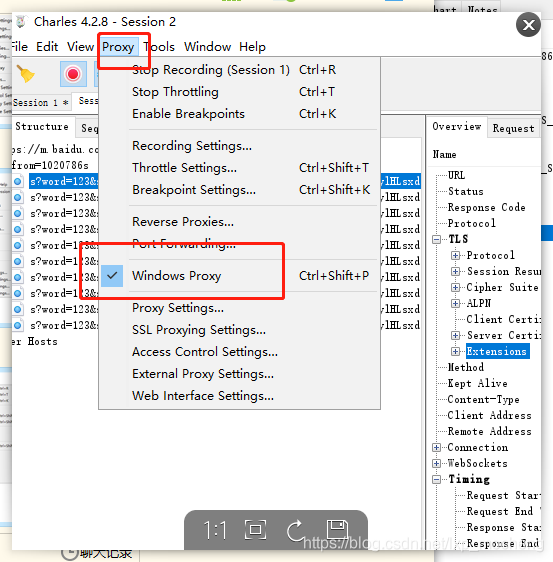
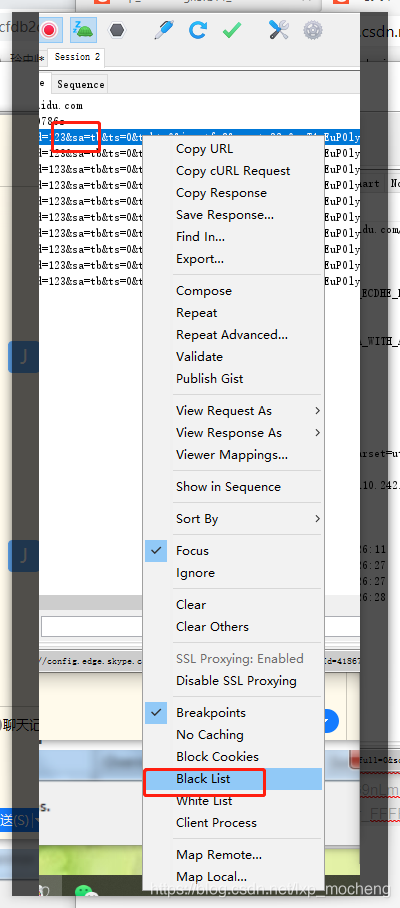
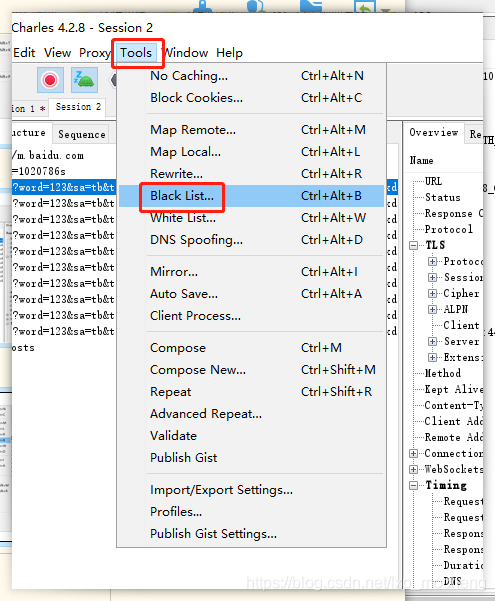
模拟403


模拟404
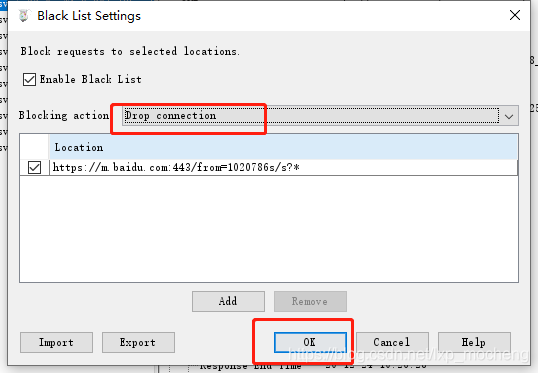

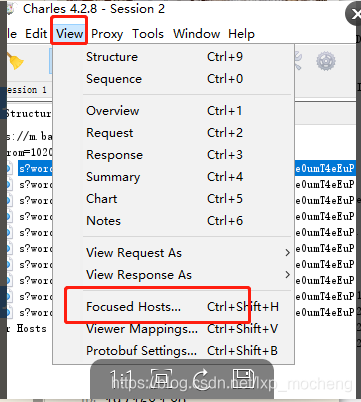



在本地修改txt文件为 美好的一天从学习开始!
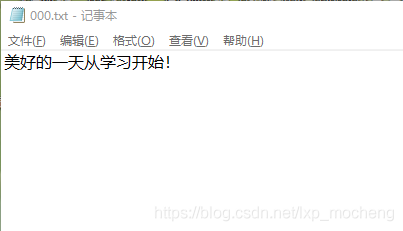
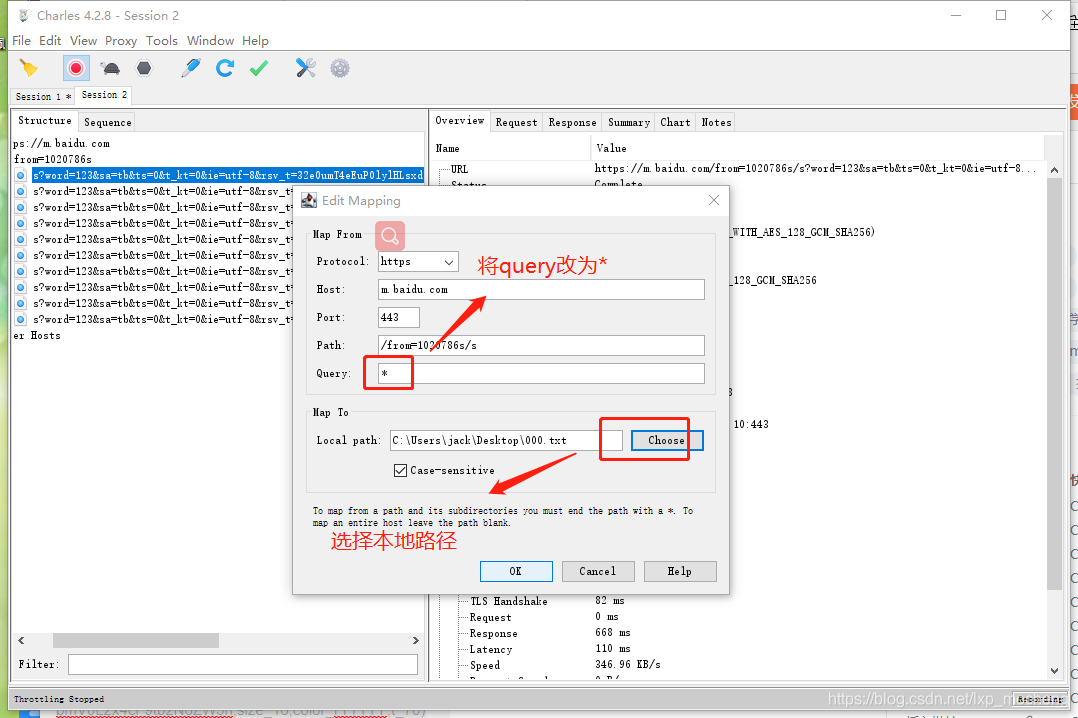
效果如下